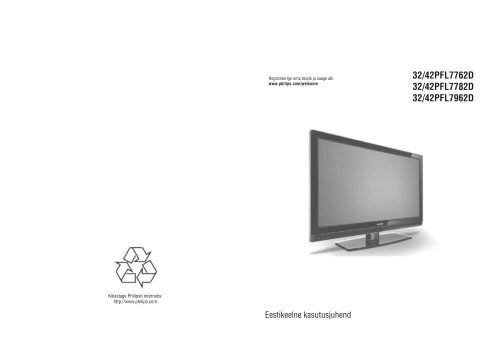Philips Téléviseur - Mode d’emploi - EST
Philips Téléviseur - Mode d’emploi - EST
Philips Téléviseur - Mode d’emploi - EST
Create successful ePaper yourself
Turn your PDF publications into a flip-book with our unique Google optimized e-Paper software.
Registreerige oma toode ja saage abi<br />
www.philips.com/welcome<br />
32/42PFL7762D<br />
32/42PFL7782D<br />
32/42PFL7962D<br />
Külastage <strong>Philips</strong>it internetis:<br />
http://www.philips.com<br />
Eestikeelne kasutusjuhend
MÄRKUSED<br />
See informatsioon on kasutusjuhendi trükkimineku ajal korrektne.<br />
Kõige värskema informatsiooni saamiseks vaadake veebilehekülge www.support.philips.com<br />
43
MÄRKUSED<br />
SISUKORD<br />
Tutvustus .................................................4<br />
Turvalisus ................................................5<br />
Televiisori nupud ja vahejupid........................6<br />
Alustamine...............................................7<br />
Televiisori seinale kinnitamine............................7<br />
Antenni ja juhtmete ühendamine........................7<br />
Televiisori töölepanemine...................................7<br />
Patareide panemine kaugjuhtimispulti................7<br />
Kaugjuhtimispuldi funktsioonid ......................8<br />
Televiisori esmakordne sisselülitamine...........10<br />
Installatsioonimenüüsse tagasi minemine........10<br />
Infobannerist arusaamine ...........................10<br />
DigiTV või raadio vaatamine või kuulamine ......11<br />
Talletatud kanalite järjekorra muutmine............11<br />
Uute televiisori kanalite või raadiojaamade<br />
otsimine ...........................................................11<br />
Televiisori ja raadiokanalite haldamine...........12<br />
Uute jaamade või kanalite Teie nimekirja<br />
lisamine............................................................12<br />
Kanalite uuestimääramine ................................12<br />
Digitaalsete kanalite käsitsi installeerimine.......13<br />
Televiisori vastuvõtja testimine ........................13<br />
Keele ja asukoha valimine ..........................14<br />
Keele ja asukoha määramine............................14<br />
Keele muutmine Teile sobiliku keele peale........14<br />
Alammenüü valikud keele jaoks .......................14<br />
Alammenüü valikud asukoha jaoks ..................14<br />
Digitaalsetele kanalitele juurdepääsu<br />
piiramine ...............................................15<br />
Kanalitele uute numbrite määramine..............23<br />
Kanalitele nime panemine....................................24<br />
Lemmikkanalite valimine .....................................25<br />
Lemmikkanalite nimekirjast kanalite eemaldamine<br />
või lisamine......................................................25<br />
Ajasti seadmine .......................................26<br />
Kanalite lukustamine (vanemate lukk) ............27<br />
Pin koodi loomine vanemate luku jaoks ...........27<br />
Valitud kanalite lukustamine ja luku maha<br />
võtmine ................................................................27<br />
Vanemate luku jaoks pin koodi muutmine........28<br />
Kõikide kanalite lukustamine ja luku maha<br />
võtmine............................................................28<br />
Televiisori küljel olevate nuppude lukustamine<br />
(lapselukk) .............................................28<br />
Ambivalguse kasutamine ............................29<br />
Ambivalguse sisse ja välja lülitamine ...............29<br />
Ambivalguse sätete muutmine .........................29<br />
Pildi - ja heli sätete kohandamine .................30<br />
Pildi sätted .......................................................30<br />
Heli sätted ........................................................30<br />
”Targa” pildi ja ”Targa” heli kasutamine .........31<br />
”Targa” pildi kasutamine ..................................31<br />
”Targa” heli kasutamine ...................................31<br />
Pildi formaadid ........................................32<br />
Teleteksti kasutamine ................................33<br />
Televiisori kasutamine Kõrge Eraldusvõime<br />
reþiimis .................................................35<br />
HD varustuse ühendamine televiisoriga ...........35<br />
Pin koodi kasutamisvõimalus...........................15<br />
Pildi või heli sätete muutmine HD reþiimil<br />
olles .................................................................35<br />
Pin koodi muutmine.........................................15<br />
Pildi sätted HD reþiimil olles.............................35<br />
Valikud digitaalsetele kanalitele juurdepääsu<br />
Heli sätted HD reþiimil olles..............................35<br />
piiramise tarbeks..............................................15<br />
Televiisori konfigureerimine HD reþiimil olles...35<br />
Ühilduva kasutajaliidese pilu kasutamine .........15<br />
Pildi näitamine algupärases 1080 reþiimil<br />
Lemmikkanalite nimekirja tegemine...............16<br />
olles..................................................................36<br />
Tarkvara automaatne uuendamine .................17<br />
Toetatud formaadid ..........................................36<br />
Tarkvara versiooni teadasaamine .....................17<br />
HDMI 1.3a CEC ................................................37<br />
Tarkvara allalaadimiste informatsioon ..............17<br />
Televiisori kasutamine PC (arvuti) ekraanina....38<br />
Uue tarkvara allalaadimine ...............................17<br />
PC ühendamine televiisoriga............................38<br />
Valikute menüü kasutamine .........................18<br />
Pildi või heli sätete kohandamine PC reþiimil<br />
Programmide nimekirja saamine...................19<br />
olles .................................................................38<br />
Analoogteletekst digitaalses vormis ...............21<br />
Pildi sätted PC reþiimil olles .............................38<br />
Tingimusliku juurdepääsu kasutamine ............22<br />
Heli sätted PC reþiimil olles..............................38<br />
Analoogteletekst digitaalses vormis ...............21<br />
Televiisori konfigureerimine PC reþiimil olles ...38<br />
Tingimusliku juurdepääsu kasutamine ............22<br />
Toetatud PC resolutsioonid ..............................38<br />
Analoogkanalite automaatne otsimine ............21<br />
Vigade selgitamine...........................................41<br />
Analoogkanalite käsitsi otsimine ...................22<br />
Keskkonnainformatsioon..................................41<br />
42 3
TUTVUSTUS<br />
KESKKONNAINFORMATSIOON<br />
Täname Teid ostu eest ja tere tulemast <strong>Philips</strong>i perre!<br />
<strong>Philips</strong>i poolt pakutud abi täielikuks kasutamiseks<br />
registreerige oma toode www.philips.com/welcom<br />
See kasutusjuhend sisaldab kogu informatsiooni, mida<br />
vajate oma uue televiisori esialgseks installeerimiseks<br />
ja temaga tegutsemiseks.<br />
Kui Te ei leia sellest kasutusjuhendist vastust<br />
kõikidele oma küsimustele ning nõuannete<br />
peatükk ei lahenda Teie televiisoriga seotud<br />
probleemi, võite helistada oma kohalikku <strong>Philips</strong>i<br />
kliendi- või teeninduskeskusesse. Vaadake ka<br />
kaasasolevat ülemaailmse garantii (World-wide<br />
guarantee) broðüüri.<br />
Toote informatsioon<br />
Televiisori mudeli kood ja toote number asuvad TV<br />
taga, vasakul pool ja pakendi peal.<br />
Toote tunnused<br />
Märkus: Saadaval valitud mudelites<br />
Ekraani eest hoolitsemine<br />
1. Ärge eemaldage kaitsepaberit enne, kui olete<br />
televiisori korralikult oma asukohta paigutanud.<br />
Käsitlege õrnalt.<br />
2. Kasutage ekraani puhastamiseks kaasasolevat<br />
pehmet riiet.<br />
3. Ärge kasutage liiga märga lappi, millest lausa<br />
tilgub vett. Ärge kasutage oma televiisori<br />
puhastamiseks atsetooni, tolueeni ega alkoholi.<br />
Ettevaatusabinõuna ühendage enne puhastama<br />
hakkamist seade vooluvõrgust välja.<br />
4. Ärge kunagi puudutage, lükake ega hõõruge<br />
ekraani kõva esemega, kuna see võib ekraani<br />
jäädavalt kriimustada või kahjustada.<br />
Ümbertöötlemine<br />
Selle toote pakend on mõeldud ümbertöötlemiseks.<br />
Pöörduge pakendi äraviskamist puudutavate<br />
küsimustega kohalike institutsioonide poole.<br />
Oma vana toote äraviskamine<br />
Teie toode on disainitud ja toodetud<br />
kõrgkvaliteetsetest materjalidest ja<br />
komponentidest, mida saab ümber töödelda ja<br />
taaskasutada. Kui Teie tootele on kinnitatud<br />
selline ristiga märgitud prügikasti sümbol, siis<br />
see tähendab, et toode rahuldab Euroopa direktiivi<br />
2002/96/EÜ põhitingimusi.<br />
Palun viige end kurssi kohalike eraldiseisvate<br />
elektriliste ja elektrooniliste toodete<br />
kogumissüsteemiga. Palun käituge vastavalt kohalikele<br />
reeglitele ja ärge visake oma vanasid elektrilisi tooteid<br />
tavalise olmeprügi hulka. Teiepoolne õige toodete<br />
äraviskamine aitab vältida võimalikke negatiivseid<br />
tagajärgi keskkonnale ja inimtervisele.<br />
Patareidest lahtisaamine<br />
Kaasasolevad patareid ei sisalda raskemetalle<br />
elavhõbedat ega kaadmiumi. Palun kontrollige, kuidas<br />
peaks vastavalt kohalikele reeglitele vanadest<br />
patareidest lahti saama.<br />
Energiatarbimine<br />
See televiisor kasutab minimaalselt voolu<br />
valmisolekureþiimil olles, et minimaliseerida<br />
ressursside raiskamist.<br />
Toote energiatarbimise määra leiate televiisori<br />
tagaküljel olevalt plaadilt.<br />
Toote täpsemate spetsifikatsioonide saamiseks vaadake<br />
veebilehte www.philips.com/support.<br />
Märkus: Spetsifikatsioone ja informatsiooni võib ilma<br />
ette hoiatamata muuta.<br />
Elektrilised, magnetilised ja elektromagnetilised<br />
väljad (“EMF“)<br />
<strong>Philips</strong> Royal Electronics toodab ja müüb palju<br />
tarbijatele suunatud tooteid, mis nagu mistahes<br />
elektroonilised aparaadid omavad võimet eraldada<br />
ja neelata elektromagnetilisi signaale.<br />
Üks peamisi <strong>Philips</strong>i äripõhimõtteid on toodete<br />
juures võtta kasutusele kõik vajalikud tervise- ja<br />
ohutusmeetmed, et täita kõik rakendatavad<br />
seaduslikud nõudmised ning toodete tootmise ajal<br />
kehtinud EMF standardid.<br />
<strong>Philips</strong> on pühendunud arendama, tootma ja<br />
turustama tooteid, mis ei põhjusta kahjulikke<br />
tervise kõrvalnähte.<br />
<strong>Philips</strong> kinnitab, et kui tema tooteid kasutatakse<br />
ettenähtud moel, siis on nad vastavalt täna<br />
kättesaadavatele teaduslikele tõestusmaterjalidele<br />
turvalised.<br />
<strong>Philips</strong>il on aktiivne roll rahvusvahelise EMF ja<br />
ohutusstandardite arendamisel, mis omakorda<br />
võimaldab <strong>Philips</strong>il näha ette edasisi arendusi<br />
standardiseerimise vallas ning integreerida neid<br />
varakult oma toodetele.<br />
Kui vajate edasist abi, kontakteeruge palun oma<br />
riigis asuva klienditoekeskusega.<br />
Vastavad telefoninumbrid ja aadressid on kirjas<br />
kaasasolevas ülemaailmse garantii broðüüris.<br />
4<br />
41
VIGADE SELGITAMINE<br />
TURVALISUS<br />
Sümptom<br />
Katkendlik või vilkuv pilt HD<br />
reþiimil<br />
Heli ja pilt puudub, kuid<br />
esipaneelil põleb punane tuli<br />
Arvutireþiimid ei tööta<br />
S-video muutub ähmaseks<br />
Arvutireþiimil olles ekraani all ja<br />
ülal must riba<br />
AC3 ei ole kättesaadav<br />
Televiisori antenni ei saa<br />
seadme poolt sisse lülitada<br />
Mida Te peaksite tegema<br />
<br />
<br />
Kui ühendatud digitaalseadme (DVD mängija või Set-Top box)<br />
ühendus on läbi kukkunud, siis tehakse müra. Kontrollige<br />
ühendatava digitaalseadme kasutusjuhendit.<br />
Kasutage standardset (kõrgkvaliteetset) HDMI - DVI/HDMI - HDMI<br />
kaablit.<br />
Vajutage kaugjuhtimispuldil nuppu.<br />
<br />
<br />
<br />
<br />
<br />
<br />
<br />
<br />
<br />
Kontrollige, kas ühendused on õiged.<br />
Kontrollige, kas allikas on korrektselt valitud. Vajutage AV nuppu, et<br />
siseneda Source nimekirja ja valige sealt õige allikas.<br />
Kontrollige, kas olete arvuti seadnud sobivale ekraaniresolutsioonile.<br />
Kontrollige arvuti graafikakaardi seadistusi.<br />
Kontrollige, kas SVHS kaabel on korralikult ühendatud.<br />
Vajutage kaugjuhtimispuldil nuppu P+ , et liikuda kanali võrra üles<br />
ning P-, et liikuda kanali võrra alla.<br />
Muutke arvuti värskendustase 60Hz peale.<br />
AC3 ei ole selle toote jaoks toetatud. Alternatiivse audio valimiseks<br />
kasutage kaugjuhtimispuldil nuppu.<br />
Mõned antennid nõuavad televiisori poolt sisse lülitamist. See seade<br />
ei toeta sellist omadust.<br />
1. Üle 25 kg kaaluva televiisori tõstmiseks ja<br />
kandmiseks on vaja kahte inimest. Televiisoriga<br />
valesti ümberkäimine võib põhjustada tõsiseid<br />
vigastusi.<br />
2. Kui asetate televiisori tasapinnale, siis veenduge,<br />
et see oleks stabiilne ja suudaks televiisori raskust<br />
kanda.<br />
3. Kui soovite televiisori seinale riputada, siis ärge<br />
tehke seda ise, vaid laske televiisor seinale<br />
paigutada kvalifitseeritud tehniku poolt.<br />
Ebakorrektne paigaldamine võib muuta seadme<br />
ebaturvaliseks.<br />
4. See televiisor on kooskõlas VESA seinale<br />
kinnitamise standartitega. Palun kontakteeruge<br />
oma kohaliku elektroonika jaemüüjaga, et soetada<br />
VESA't soosiv seinatugi televiisorile. Enne<br />
televiisori seinale kinnitamist veenduge, et sein<br />
kannatab televiisori raskust.<br />
5. Veenduge, et õhk saaks televiisori õhutusavade<br />
juures vabalt ringelda. Ärge paigutage televiisorit<br />
piiratud ruumi.<br />
6. Ärge asetage lahtise tule allikaid nagu näiteks<br />
põlevaid küünlaid televiisori lähedusse.<br />
7. Ärge laske televiisoril või kaugjuhtimispuldi<br />
patareidel sattuda kuumuse, otsese päikesepaiste,<br />
vihma või vee kätte.<br />
11. See televiisor on alati ühendatud juhtmetega. Te<br />
saate eemaldada televiisorit juhtmetest, tehes<br />
järgmisi asju:<br />
Tõmmates välja televiisori taga oleva peajuhtme<br />
Tõmmates pistiku välja pistikupesast.<br />
Tõmmake voolujuhet pistikut pidi. Ärge<br />
tõmmake voolujuhet juhtmest.<br />
12. Veenduge, et Teil on alati vaba juurdepääs<br />
pistikupesale, et Te saaksite kergesti televiisori<br />
juhet pistikupesast eemaldada.<br />
13. Kui televiisor on paigaldatud pöörd-lauale või -<br />
toele, siis veenduge, et televiisori pööreldes ei<br />
läheks televiisori juhe pingule. Juhtme venitamine<br />
võib põhjustada ühenduse kadumise pistikuga või<br />
juhtme venimise ning tulekahju.<br />
14. Kontrollige järgi, et Teie kodus olevas pistikupesas<br />
on sama suur pinge, kui seda vajab televiisor<br />
(pinget näitav kleepekas on televiisori tagaküljel).<br />
Ühelt kanalit teisele üleminek<br />
võtab kaua aega<br />
Ei pääse digitaalmenüüle ligi<br />
<br />
<br />
Tasulised kanalid on kodeeritud ning võtab veidi aega, et nad lahti<br />
kodeerida. See on normaalne nähtus ja Te ei pea midagi ette võtma.<br />
Kontrollige, kas televiisor on analoogreþiimil. Kui on, siis vajutage<br />
A/D nuppu, et lülituda digitalreþiimile ümber.<br />
8. Vältige veega täidetud vaasi paigutamist televiisori<br />
lähedusse. Seadmele tilgutatud vesi võib<br />
põhjustada elektrilöögi. Ärge tegutsege<br />
televiisoriga, kui sellele on tilgutatud vett.<br />
Ühendage televiisor koheselt elektrivõrgust lahti ja<br />
laske see kvalifitseeritud töötaja poolt üle<br />
kontrollida.<br />
9. Äikesetormi ajal ärge puutuge ühtegi televiisori<br />
osa, voolujuhet ega antenni.<br />
10. Ärge jätke televiisorit määramata pikaks ajaks<br />
puhkereþiimile. Ühendage televiisor parem<br />
juhtmetest lahti.<br />
40 5
TELEVIISORI NUPUD JA VAHEJUPID<br />
VIGADE SELGITAMINE<br />
Allpool on rida probleeme, mis võivad seoses televiisoriga esile kerkida. Enne, kui helistate televiisoriparandusse,<br />
kontrollige üle need lihtsad asjad.<br />
Sümptom<br />
Ekraanil ei toimu pildi kuvamist<br />
Mida Te peaksite tegema<br />
Kontrollige, kas voolujuhe on korralikult televiisori ja seinapistikuga<br />
ühendatud. Kui ikka voolu ei ole, ühendage juhe lahti. Oodake 60<br />
sekundit ja ühendage juhe taas televiisoriga. Lülitage televiisor sisse.<br />
Vajutage kaugjuhtimispuldil nuppu .<br />
Kehv pildikvaliteet (hägune heli)<br />
<br />
<br />
<br />
Kontrollige antenniühendusi televiisorisse ja seina antennipistikusse.<br />
Proovige pilti käsitsi reguleerida (lk 22).<br />
Kas olete valinud õige televiisorisüsteemi (lk 22)?<br />
Pilt puudub<br />
Teatud kanalitel puudub heli<br />
<br />
<br />
<br />
Kontrollige, kas kaasasolevad kaablid on korralikult ühendatud<br />
(antennikaabel televiisoriga, teine antenn salvestajaga ühendatud,<br />
voolujuhtmed…)<br />
Kontrollige, kas allikas on korrektselt valitud.<br />
Veenduge, et lapselukk ei ole aktiveeritud.<br />
Kontrollige, kas olete valinud õige televiisorisüsteemi (lk 24).<br />
Heli puudub<br />
<br />
<br />
<br />
Veenduge, et heli ei ole miinimumi peale keeratud.<br />
Kontrollige, et summutusreþiim ( ) ei oleks aktiveeritud. Kui on,<br />
siis vajutage nuppu selle deaktiveerimiseks.<br />
Kontrollige televiisori ja ühendatud seadmete vahelisi ühendusi.<br />
Helihäired<br />
<br />
Proovige lülitada välja muud elektrilised seadmed, näiteks kasutuses<br />
olev föön või tolmuimeja.<br />
1. POWER<br />
Televiisori sisse ja välja lülitamiseks. Juhtmete<br />
eemaldamiseks eemaldage pistikupea pistikupesast,<br />
mis asub televiisori tagaküljel või eemaldage<br />
pistikupea seinal asuvast pistikupesast.<br />
2. - PROGRAM +<br />
Kanalite valimiseks<br />
3. MENU<br />
Menüüde avamiseks ja sulgemiseks<br />
4. - VOLUME +<br />
Heli vähendamine/suurendamine<br />
5. Audio Video<br />
Kaameraga ühendamiseks (või salvestava<br />
kaameraga).<br />
6. Headphones <br />
Kõrvaklappide ühendamiseks. Vaigistamise<br />
funktsioon ei tööta, kui kõrvaklapid on ühendatud.<br />
7. Külgmine HDMI<br />
Lisaseadmega ühendamiseks, kaasaarvatud kõrge<br />
eraldusvõimega seadmete jaoks.<br />
8. Common Interface (CI) pilu<br />
Sõltuva Juurdepääsuga kaardi ühendamiseks, nagu<br />
nt. kaablikaart või protsessorkaart.<br />
9. TV antenna<br />
Antenni ühendamiseks<br />
10. HDMI<br />
Lisaseadmega ühendamiseks, kaasaarvatud kõrge<br />
eraldusvõimega seadmete jaoks. Mõningatel<br />
mudelitel on 3 HDMI ühendajat.<br />
11. EXT 4 Y/C ja EXT 4 YPbPr<br />
Lisaseadmega ühendamiseks. Samal ajal saab<br />
ainult ühte videoühendust kasutada.<br />
12. EXT 1 (RGB) ja EXT 2 (CVBS/SVIDEO)<br />
Lisaseadmega ühendamiseks.<br />
13. Hooldamiseks (ärge sisestage kõrvaklappe sinna).<br />
Ei saa piisavalt aru ekraanil<br />
olevast menüükeelest, et<br />
televiisoriga edasi tegutseda<br />
Televiisor ei reageeri<br />
kaugjuhtimispuldile<br />
Digitaalkanalid puuduvad<br />
Üks või mitu väikest täpikest<br />
ekraanil, mis ei muuda<br />
videopildiga koos värvi<br />
<br />
<br />
<br />
<br />
<br />
<br />
<br />
<br />
<br />
<br />
<br />
<br />
<br />
<br />
Vajutage ekraanil olevast menüüst väljumiseks [DIGITAL MENU]<br />
nuppu.<br />
Vajutage menüü kuvamiseks jälle [DIGITAL MENU] nuppu.<br />
Vajutage nuppu, et valida menüüs teine element ja nuppu, et<br />
siseneda järgmisele menüütasemele.<br />
Vajutage jällegi nuppu ja kasutage nuppu, et valida viies<br />
menüüelement.<br />
Vajutage nuppu, et siseneda järgmisele menüütasemele.<br />
Kasutage nuppe, et valida õige keel.<br />
Vajutage valiku kinnitamiseks OK nuppu.<br />
Menüüst väljumiseks vajutage [DIGITAL MENU] nuppu.<br />
Minge televiisori esiküljel olevale vastuvõtjale veidi lähemale.<br />
Kontrollige patareide polaarsus.<br />
Proovige patareide vahetamist uute vastu.<br />
Kontakteeruge toote tarnijaga, et saada teada, kas Teie riigis on<br />
digitaalvideoülekanne kättesaadav.<br />
See sümptom ei ole probleem. Vedelkristallpaneel on ehitatud väga<br />
kõrge täpsustehnoloogiaga, andes Teile väga head pildidetailid.<br />
Vahetevahel võivad aga mõned mitteaktiivsed pikslid ekraanile<br />
ilmuda konkreetse punase, sinise, rohelise või musta täpina.<br />
Märkus: See ei mõjuta seadme suutlikkust.<br />
6<br />
39
TV KASUTAMINE PC (ARVUTI) EKRAANINA<br />
ALUSTAMINE<br />
Te saate oma televiisorit kasutada PC monitorina,<br />
ühendades oma PC HDMI või DVI väljundi mõne<br />
televiisori HDMI ühendusega. Kasutage HDMI'st DVI'ni<br />
kaablit või HDMI'st HDMI'ni kaablit. Ühendus läbi VGA<br />
ei ole toetatud.<br />
Kui Te tahate kasutada HDMI ühendajat, et ühendada<br />
oma PC televiisoriga, siis Te võib-olla peate muutma<br />
oma PC resolutsiooni või sätteid. Te võite näha ekraanil<br />
dialoogiga kastikest ja peate vajutama OK, et jätkata<br />
televiisori vaatamist. Vaadake PC manuaali, et teada<br />
saada, kuidas muuta PC resolutsiooni või sätteid.<br />
PC ühendamine TV'ga<br />
1. Ühendage oma PC HDMI või DVI väljund mõne<br />
televiisori HDMI ühendajaga. Kasutage HDMI'st<br />
DVI'ni kaablit või HDMI'st HDMI'ni kaablit.<br />
2. Kui Te kasutate HTMI'st DVI'ni kaablit, siis<br />
ühendage PC audio ühendajad vasaku või parema<br />
audio ühendajaga, mis asuvad televiisori küljepeal.<br />
3. Vajutage AV nuppu, et tuua ekraanile Source List<br />
(allika nimekiri).<br />
4. Vajutage või nuppu, et valida õige HDMI<br />
allikas.<br />
Pildi või heli sätete kohandamine PC reþiimil<br />
olles<br />
Rohkema informatsiooni saamiseks selle kohta, kuidas<br />
muuta pildi või heli sätteid HD reþiimil, leiate peatükist<br />
”Pildi või heli sätete kohandamine HD reþiimil olles” lk<br />
35.<br />
Pildi sätted PC reþiimil olles<br />
Pildi sätted PC reþiimil olles on samad nagu ”Pildi<br />
sätted HD reþiimil olles” lk 35.<br />
Heli sätted PC reþiimil olles<br />
Heli sätted PC reþiimil olles on samad, nagu heli sätted<br />
televiisori reþiimil olles.<br />
TV konfigureerimine PC reþiimil olles<br />
Televiisori konfigureerimiseks PC reþiimil olles järgige<br />
juhtnööre peatükist ” TV konfigureerimine HD reþiimil<br />
olles” lk 35. Protseduuri käigus valige ainult PC HD<br />
asemel.<br />
Televiisori seinale kinnitamine<br />
See televiisor on kooskõlas VESA seinale kinnitamise<br />
standartitega. Palun kontakteeruge oma kohaliku<br />
elektroonika jaemüüjaga, et soetada VESA't soosiv<br />
seinatugi televiisorile.<br />
Ühendage juhtmed televiisoriga enne seadme seinale<br />
kinnitamist.<br />
Veenduge, et televiisori tagumise külje ja seina vahel on<br />
vähemalt 30mm ruumi. Subwoofer'iga seadmetele on<br />
vaja tavaliselt 10mm, et saada parim helikvalikteet.<br />
Televiisori töölepanemine<br />
Televiisori sisselülitamiseks vajutage televiisori küljel<br />
olevale POWER nupule. Sinine indikaatortuli süttib<br />
põlema ning paari sekundi jooksul lülitub ekraan sisse.<br />
Kui televiisor jääb puhkereþiimile (punane<br />
indikaatortuluke), vajutage televiisori küljel asetsevat<br />
nuppu PROGRAM -/+ või P -/+ nuppu<br />
kaugjuhtimispuldil.<br />
Antenni ja juhtmete ühendamine<br />
Sisestage antenni otsik ja voolujuhe täpselt õigetesse<br />
aukudesse televiisori tagaküljel enne, kui Te ühendate<br />
teised otsad seinakontaktidesse.<br />
Toetatud PC resolutsioonid<br />
* Saadaval valitud mudelitel<br />
5. Vajutage või OK nuppu, et kinnitada allikat.<br />
Toetatud on järgmised resolutsioonid.<br />
640 x 480, 60 Hz 1024 x 768, 60 Hz<br />
640 x 480, 72 Hz 1024 x 768, 70 Hz<br />
640 x 480, 75 Hz 1024 x 768, 75 Hz<br />
640 x 480, 85 Hz 1024 x 768, 85 Hz<br />
800 x 600, 60 Hz 1280 x 768, 60 Hz<br />
800 x 600, 72 Hz 1280 x 1024, 60 Hz<br />
800 x 600, 75 Hz 1360 x 768, 60 Hz<br />
800 x 600, 85 Hz<br />
Patareide panemine kaugjuhtimispulti<br />
Sisestage patareid kaugjuhtimispulti, kontrollige, et<br />
asetate patareide (+) ja (-) otsad õigesti (nii nagu<br />
patareideruumi sisse on märgitud).<br />
38<br />
7
KAUGJUHTIMISPULDI FUNKTSIOONID<br />
TV KASUTAMINE KÕRGE ERALDUSVÕIME REÞIIMIS<br />
8. OK<br />
Valikute kinnitamiseks ja programmide nimekirjale<br />
ligipääsemiseks digitaalsel reþiimil olles.<br />
9. A/D Analoog/Digitaalne<br />
Analoogse ja Digitaalse reþiimi vahel valimiseks.<br />
10. + VOL -<br />
Heli tugevuse suurendamiseks ja vähendamiseks.<br />
11. Helitu<br />
Kõlarite heli sisse/välja lülitamiseks.<br />
12. 0 kuni 9 Numbrilised nupud<br />
Programmide juurde otse pääsemiseks.Kahe<br />
numbrilise programmi jaoks vajutage teine number<br />
kohe kiiresti peale esimese numbri vajutamist, enne,<br />
kui kriips kaob.<br />
13. Ekraani informatsioon<br />
Digitaalreþiimil<br />
olles vajutage seda nuppu, et<br />
kuvada/väljuda infobannerilt (vaadake “Infobannerist<br />
arusaamine” lk 10) Analoogreþiimil<br />
olles<br />
kuvab / eemaldab programminumbri, helireþiimi,<br />
kella ja unetaimeri allesjäänud aja.<br />
Automaatse HDMI kasutamine<br />
Seadme esmakordse ühendamisel HDMI ühendusega<br />
lülitub televiisor automaatselt selle HDMI kanali peale.<br />
Televiisor ei lülitu automaatselt järgnevate HDMI<br />
ühenduste korral.<br />
Automaatse HDMI väljalülitamine<br />
1. Vajutage [ANALOG MENU] nuppu, et minna Main<br />
menu'sse (peamenüüsse).<br />
2. Vajutage või nuppu, et valida Features<br />
(omadused) ja või OK nuppu, et siseneda<br />
Features menüüsse.<br />
HDMI 1.3a CEC<br />
Teie televiisor võimaldab HDMI-CEC ühendust teiste<br />
seadmetega. Järgnevad kirjeldused laienevad<br />
seadmetele, mis on CEC-ühilduvad ja ühendatud Teie<br />
televiisoriga läbi HDMI kaabli.<br />
Ühe puutega mängima<br />
Kui Te ühendate oma televiisori seadmetega, mis<br />
toetavad ühe puutega mängima funktsiooni, siis Teil on<br />
võimalus kontrollida oma televiisorit ja seadmeid ühe ja<br />
sama puldiga. Näiteks, kui Te vajutate ”ühe puutega<br />
mängima” nuppu oma DVD mängija kaugjuhtimispuldil,<br />
siis <strong>Philips</strong>i televiisor lülitub automaatselt õigele<br />
kanalile, et näidata DVD sisu.<br />
Valmisolekureþiim<br />
Kui Te ühendate oma televiisori seadmetega, mis<br />
toetavad valmisolekureþiimi, siis Te saate kasutada oma<br />
televiisori kaugjuhtimispulti, et panna seadmed<br />
valmisolekureþiimile. Seadme valmisolekureþiimile<br />
panekuks vajutage ja hoidke all televiisori<br />
kaugjuhtimispuldil olevat nuppu 3-4 sekundit.<br />
* Saadaval valitud mudelitel<br />
3. Vajutage nuppu, et valida Auto HDMI ja<br />
vajutage või OK nuppu, et siseneda menüüsse.<br />
4. Vajutage või nuppu, et valida Off (väljas).<br />
5. Vajutage või OK nuppu, et kinnitada otsust.<br />
1. Valmisolekureþiim<br />
Televiisori valmisolekureþiimile lülitamiseks või<br />
tööle panemiseks. Alternatiivina vajutage 0 kuni 9,<br />
P+/- või AV nuppu.<br />
2. Teletekst<br />
Teleteksti kasutamise kohta lugege “Teleteksti<br />
kasutamine” lk 33.<br />
3. Heli reþiim<br />
Stereolt ja Nicom Stereolt Mono peale lülitamiseks.<br />
- Kahekeelsete programmide tarbeks valige Dual I<br />
või Dual II nagu näidatakse ülekande ajal.<br />
- Digitaalsel reþiimil olles, I-II näitab heli keelte<br />
nimekirja.<br />
4. Subtiitrid<br />
Subtiitrite aktiveerimiseks ja maha võtmiseks<br />
digitaalsel reþiimil olles.<br />
5. Teletekst (kahekordne aken)<br />
Teleteksti kasutamise kohta lugege “Teleteksti<br />
kasutamine” lk 33.<br />
6. [ANALOG MENU] Analoog menüü<br />
Televiisori menüüdesse sisenemiseks ja väljumi-<br />
seks analoog reþiimil olles.<br />
7. , , ,<br />
Et valida ja muuta menüü valikuid.<br />
8<br />
6. Eelmisesse menüüsse tagasi pöördumiseks<br />
vajutage nuppu.<br />
7. Menüüst väljumiseks vajutage [ANALOG MENU]<br />
nuppu.<br />
37
TV KASUTAMINE KÕRGE ERALDUSVÕIME REÞIIMIS<br />
KAUGJUHTIMISPULDI FUNKTSIOONID<br />
21. + P - Programmid<br />
Eelmise või järgmise kanali valimiseks.<br />
22. Tagasi<br />
Eelnevalt vaadatud kanali ja hetkel vaadatava kanali<br />
vahel liikumiseks. Seda nuppu saab kasutada ka<br />
kanalite nimede muutmiseks või tagasi liikumiseks<br />
nimede andmise ajal.<br />
4. Vajutage või nuppu, et valida HD.<br />
5. Eelmisesse menüüsse tagasi pöördumiseks<br />
vajutage nuppu.<br />
6. Menüüst väljumiseks vajutage [ANALOG MENU]<br />
nuppu.<br />
Pildi näitamine algupärases 1080 reþiimil olles<br />
Märkus: Ainult täis HD 1080p televiisorid saavad<br />
töötada algupärases 1080p reþiimil.<br />
Kui Te ühendate HD seadme, mis toetab resolutsiooni<br />
1080i või 1080p siis on Features menüüs Display<br />
(native 1080) omadus kättesaadav. See omadus<br />
võimaldab Teil vaadata originaalset HD formaati 1080i<br />
ja 1080p reþiimis.<br />
1. Vajutage [ANALOG MENU] nuppu, et minna Main<br />
menu'sse (peamenüüsse).<br />
2. Vajutage või nuppu, et valida Features<br />
(omadused) ja või OK nuppu, et siseneda<br />
Features menüüsse.<br />
3. Vajutage nuppu, et valida Display (ekraan).<br />
4. Vajutage nuppu, et pääseda Display (ekraan)<br />
menüüsse.<br />
5. Vajutage kaks korda nuppu, et valida Off<br />
(väljas) / On (sees) vahel (native 1080 menüüs).<br />
6. Vajutage nuppu, et valida Off (väljas) / On<br />
(sees) vahel. Valige On valik, et näha algupärast<br />
1080 reþiimi.<br />
7. Eelmisesse menüüsse tagasi pöördumiseks<br />
vajutage nuppu.<br />
8. Menüüst väljumiseks vajutage [ANALOG MENU]<br />
nuppu.<br />
Toetatud formaadid<br />
Allolev tabel näitab, mis formaate HD reþiim toetab.<br />
Märkus: Teie <strong>Philips</strong>i televiisor on HDMI-d soosiv. Kui<br />
Te ei saa head pilti, siis palun muutke oma seadmel<br />
videoformaati. Näiteks DVD mängija puhul valige 480p,<br />
576p, 720p, 1080i või 1080p. Siinkohal ei ole tegemist<br />
televiisori defektiga.<br />
14. Pildi formaat<br />
Pildi formaadi muutmiseks. Rohkema<br />
informatsiooni saamiseks vaadake “Pildi<br />
formaadid” lk 32.<br />
15. AV Allika nimekiri<br />
Allikate nimekirja näitamiseks, kus Te saate vaadata<br />
oma televiisorit või lisaseadmete varustust.<br />
16. Teleteksti värvid<br />
Teleteksti kasutamise kohta lugege “Teleteksti<br />
kasutamine” lk 32.<br />
17. [OPTION] Valikud<br />
Valikute kasutamise kohta lugege “Valikute menüü<br />
kasutamine” lk 18.<br />
18. [CANCEL] Tühista<br />
Teletekstist väljumiseks digitaalsel reþiimil olles,<br />
vajutage seda nuppu, kui ei ole näidatud, millise<br />
värvilise nupuga saab teletekstist väljuda.<br />
19. [DIGITAL MENU] Digitaalne menüü<br />
Digitaalsesse menüüsse sisenemiseks/väljumiseks<br />
digitaalsel reþiimil olles.<br />
20. Programmide nimekiri<br />
Programmide nimekirja saamiseks. Rohkema<br />
informatsiooni jaoks vaadake “Programmide<br />
nimekirja saamine” lk 19.<br />
23. “Tark” pilt ja heli<br />
Eelnevalt sätitud pildi ja heli sätete vahel liikumiseks.<br />
Rohkema informatsiooni jaoks vaadake ” Targa” pildi<br />
ja ” Targa” heli kasutamine” lk 31.<br />
24. Ambivalgus<br />
Töötab ainult televiisoritega, mille on ” Ambivalgus”<br />
eriomadus.<br />
- ON/OFF: Ambivalguse sisse/välja lülitamiseks<br />
- MODE: Ambivalguse reþiimi valimiseks<br />
36<br />
9
TELEVIISORI ESMAKORDNE SISSELÜLITAMINE<br />
TV KASUTAMINE KÕRGE ERALDUSVÕIME REÞIIMIS<br />
Kui Te panete televiisori tööle esmakordselt siis<br />
televiisor on digitaalsel reþiimil ja järgnev menüü ilmub<br />
ekraanile.<br />
Keele, riigi ja ajavööndi valimine<br />
1. Vajutage nuppu, et valida Language (keel) ja<br />
vajutage või nuppu, et valida soblik keel.<br />
2. Vajutage OK nuppu, et kinnitada oma valikut.<br />
3. Vajutage või nuppu, et tõsta esile Country<br />
(riiki) või Time Zone (ajavöönd) ja vajutage <br />
nuppu, et valida Country (riik) või Time Zone<br />
(ajavöönd).<br />
Märkus: Kui Te valite vale riigi, siis kanalite<br />
numeratsioon ei ole vastavuses Teie riigi<br />
standartitega. Te võite saada vähem või üldse mitte<br />
teenuseid.<br />
4. Vajutage või nuppu, et valida Teile sobilik<br />
Country (riiki) või Time Zone (ajavöönd).<br />
5. Vajutage OK nuppu, et kinnitada oma otsust.<br />
6. Vajutage nuppu, et valida Service Scan<br />
(teenuste skanneering).<br />
7. Vajutage OK nuppu, et alustada installatsiooniga.<br />
Televiisori otsing olemasolevate analoog ja<br />
digitaalsete kanalite tarbeks.<br />
8. Kui ühtegi digitaalset kanalit ei leitud, siis vajutage<br />
A/D nupule, et minna analoog reþiimile üle.<br />
Installatsioonimenüüsse tagasi minemine<br />
See protseduur algseadistab mõlemad, digitaalse ja<br />
analoog reþiimi, tehase algsätete peale tagasi.<br />
1. Televiisori külje peal olevatest nuppudest vajutage<br />
ja hoidke all MENU nuppu 5 sekundit. Ekraanile<br />
ilmub menüü.<br />
2. Valige keel, riik ja ajavöönd nagu esmakordsel<br />
televiisori töölepanemisel tegite.<br />
HD varustuse ühendamine TV'ga<br />
1. Ühendage oma HD seadme HDMI või DVI<br />
väljundpesa mõne televiisori HDMI sisendpesaga.<br />
Kasutage HDMI'st DVI'ni kaablit või HDMI'st<br />
HDMI'ni kaablit.<br />
Võite ühendada ka HD seadme komponentvideo<br />
väljundpesad (YPbPr) televiisori komponentvideo<br />
sisendpesadesse.<br />
2. Kui Te kasutate HDMI'st DVI'ni kaablit, siis<br />
ühendage HD varustuse audio ühendaja vasaku või<br />
parema audio ühendajaga televiisori külgedel.<br />
3. Kasutage AV nuppu, et näha allika nimekirja.<br />
4 Vajutage või nuppu, et valida õige HDMI<br />
allikas.<br />
Pildi sätted HD reþiimil olles<br />
Kõik omadused peale horisontaalse ja vertikaalse<br />
nihutuse töötavad täpselt samamoodi PC reþiimil olles<br />
kui pildisätetel televiisori reþiimil olles.<br />
Horizontal shift (horisontaalne nihutus) võimaldab<br />
Teil reguleerida pildi horisontaalset paigutust.<br />
Vertical shift (vertikaalne nihutus) võimaldab Teil<br />
reguleerida pildi vertikaalset paigutust.<br />
Heli sätted HD reþiimil olles<br />
Kõik heli sätted töötavad HD reþiimil samamoodi nagu<br />
televiisori reþiimil.<br />
TV konfigureerimine HD reþiimil olles<br />
Te peate konfigureerima televiisorit HD reþiimil olles,<br />
kui Te ühendate HD seadme, mis toetab järgmisi<br />
resolutsioone: 480p, 720p, 1080i või 1080p.<br />
Features (omadused) menüü sisaldab <strong>Mode</strong> Selection<br />
valikut (meetodi valik) ja Formati valikut.<br />
1. Vajutage [ANALOG MENU] nuppu, et minna Main<br />
menu'sse (peamenüüsse).<br />
2. Vajutage või nuppu, et valida Features<br />
(omadused) ja või OK nuppu, et siseneda<br />
Features menüüsse.<br />
3. Vajutage nuppu, et valida <strong>Mode</strong> Selection ja<br />
vajutage või<br />
nuppu, et siseneda sätetesse.<br />
* Saadaval valitud mudelitel<br />
5. Vajutage või OK nuppu, et kinnitada allikat.<br />
INFOBANNERIST ARUSAAMINE<br />
Kui Te valite digitaalprogrammi, siis ekraani ülaosas<br />
kuvatakse mõne sekundi jooksul infobanneri<br />
eelseatud<br />
number<br />
kanali nimi<br />
programmi<br />
algus-ja<br />
lõpuaeg sümbolid kell<br />
programmi<br />
pealkiri<br />
programmi<br />
järelejäänud aeg<br />
Infobanner sisaldab infot eelseatud numbri, kanali<br />
nime, programmi algusaja ja lõpuaja, programmi<br />
pealkirja ja hetkel käiva programmi järelejäänud aja,<br />
kellaaja kohta.<br />
Sümbolite kirjeldus infobanneril<br />
Selle programmi kohta on saadaval rohkem<br />
informatsiooni: vajutage info kuvamiseks üks kord<br />
ja eemaldamiseks teist korda nuppu .<br />
Subtiitrid on saadaval:<br />
kui soovite, et neid kuvataks, vajutage<br />
nuppu või [OPTION] nuppu, et pääseda ligi<br />
valikute menüüle ja sealt valige subtiitrid.<br />
Näitab, et analoogteletekst on digitaalreþiimil<br />
kättesaadav.<br />
Teised keeled on kasutatavad ja neid<br />
saab valida vajutades nuppu. Vajutage<br />
[OPTION] nuppu, et pääseda ligi valikute menüüle.<br />
Sümboli värvus (punane, roheline, kollane või<br />
sinine) näitab valitud lemmikute nimekirja.<br />
Märkus: Kui programm on salvestatud ühte või<br />
mitmesse lemmiknimekirja, mis ei ole hetkel<br />
aktiveeritud, siis ilmub valget värvi .<br />
Pildi või heli sätete muutmine HD reþiimil olles<br />
1. Vajutage [ANALOG MENU] nuppu, et minna Main<br />
menu'sse (peamenüüsse).<br />
2. Vajutage või nuppu, et valida Picture (pilt)<br />
või Sound (heli) ja või OK nuppu, et siseneda<br />
menüüsse.<br />
3. Vajutage või nuppu, et valida Picture (pilt)<br />
või Sound (heli) sätted ja või OK nuppu, et<br />
siseneda menüüsse.<br />
4. Vajutage või nuppu, et muuta pildi - või heli<br />
sätteid.<br />
5. Eelmisesse menüüsse tagasi pöördumiseks<br />
vajutage nuppu.<br />
6. Menüüst väljumiseks vajutage [ANALOG MENU]<br />
nuppu.<br />
10<br />
35
TELETEKSTI KASUTAMINE<br />
DIGITV VÕI RAADIO VAATAMINE VÕI KUULAMINE<br />
8.<br />
lehekülg normaalsuurusesse.<br />
Lemmikleheküljed<br />
Lemmiklehekülgede näitamiseks. Kasutatav ainult<br />
analoog reþiimil olles. Lemmiklehekülgedele saab<br />
ligi vajutades värvilisi nuppe. Kui olete nad ära<br />
määranud, siis muutuvad need lemmikleheküljed<br />
igakordsel teleteksti valimisel vaikimisi esitatavateks<br />
lehtedeks. Lemmiklehekülgede salvestamiseks<br />
tehke järgnevat:<br />
<br />
<br />
<br />
<br />
<br />
<br />
<br />
<br />
Vajutage<br />
reþiimile.<br />
nuppu, et lülituda teleteksti<br />
Vajutage [ANALOG MENU] nuppu, et liikuda<br />
lemmiklehekülgede reþiimile.<br />
Kasutage 0kuni 9nuppe, et siseneda teleteksti<br />
lehele, mida soovite salvestada lemmiklehena.<br />
Vajutage ja hoidke omal valikul mingit värvilist<br />
nuppu umbes 5 sekundit all. Lehekülg on nüüd<br />
salvestatud.<br />
Korrake eelnenud samme teiste värviliste<br />
nuppudega.<br />
Lemmiklehekülgede reþiimist väljumiseks<br />
vajutage [ANALOG MENU] nuppu.<br />
Teleteksti reþiimist väljumiseks vajutage<br />
nuppu.<br />
Lemmiklehekülgede tühistamiseks vajutage ja<br />
hoidke nuppu umbes 5 sekundit all.<br />
Talletatud kanalite järjekorra muutmine<br />
Te saate talletatud digitaalsete kanalite ja raadiojaamade<br />
järjekorda muuta.<br />
1. Kui Te olete analoog reþiimil, siis vajutage A/D<br />
nuppu kaugjuhtimispuldil, et minna digitaalsele<br />
reþiimile.<br />
2. Vajutage [DIGITAL MENU] nuppu, et tuua nähtvale<br />
häälestamise menüü.<br />
3. Kasutage Installation (installeerimine) valimiseks<br />
nuppu ja vajutage Service lists menu (teenuste<br />
nimekirja) valimiseks kaks korda nuppu.<br />
4. Kasutage Rearrange services (teenuste ümber<br />
paigutamine) valimiseks nuppe ja vajutage<br />
nuppu.<br />
9. Korrake eelmisi samme kuni kõik kanalid on<br />
soovitud järjekorras.<br />
10. Eelmisesse menüüsse tagasi pöördumiseks<br />
vajutage nuppu.<br />
11. Vajutage [DIGITAL MENU] nuppu, et väljuda<br />
menüüst.<br />
Uute TV kanalite või raadiojaamade otsimine<br />
Te saate kontrollida uute telekanalite või raadiojaamade<br />
kättesaadavust, mis on saatja poolt peale esialgset<br />
installatsiooni välja antud.<br />
1. Kui Te olete analoog reþiimil, siis vajutage A/D<br />
nuppu kaugjuhtimispuldil, et minna digitaalsele<br />
reþiimile.<br />
2. Vajutage [DIGITAL MENU] nuppu, et tuua nähtvale<br />
häälestamise menüü.<br />
3. Kasutage Installation (installeerimine) valimiseks<br />
nuppu ja vajutage Service lists menu (teenuste<br />
nimekirja) valimiseks kaks korda nuppu.<br />
4. Kasutage View new TV channels (vaadake uusi<br />
telekanaleid) või Listen to new Radio station<br />
(kuulake uusi raadiojaamu) valimiseks <br />
nuppe.<br />
5. Kui uued teenused on saadaval, vajutage nimekirja<br />
sisenemiseks nuppu ja nimekirjas ringi<br />
liikumiseks nuppe. Uute teenuste lisamiseks<br />
Teie lemmik kanalite nimekirja, vaadake “Uute<br />
jaamade või kanalite Teie nimekirja lisamine” lk 12.<br />
6. Eelmisesse menüüsse tagasi pöördumiseks<br />
vajutage nuppu.<br />
7. Vajutage [DIGITAL MENU] nuppu, et väljuda<br />
menüüst.<br />
5.<br />
6.<br />
7.<br />
Peidetud informatsioon<br />
Varjatud informatsiooni näitamiseks ja peitmiseks<br />
nagu näiteks mängude lahendused jms.<br />
Pilt / Teletekst<br />
<br />
<br />
<br />
Vajutage ja hoidke all<br />
teleteksti reþiimi.<br />
nuppu, et siseneda<br />
Vajutage nuppu, et näha teleteksti<br />
ekraani paremal poolel ja pilti ekraani vasakul<br />
poolel.<br />
Vajutage nuppu, et pöörduda tagasi<br />
täisteletekstreþiimi.<br />
Vajutage nuppu, et pöörduda tagasi<br />
täispiltreþiimi.<br />
Lehekülje suurendamine<br />
See valik võimaldab Teil kuvada lehekülje ülemist või<br />
alumist osa. Nupu teistkordsel vajutamisel naaseb<br />
5. Kasutage nuppe, et valida kanal, mida<br />
soovite vahetada.<br />
6. Vajutage aktiveerimiseks OK nuppu. Kui soovite<br />
valitud kanali maha installeerida, vajutage punast<br />
nuppu.<br />
7. Vajutage või nuppu, et valida uus kanali<br />
number.<br />
8. Vajutage kinnitamiseks rohelist nuppu. Vahetus on<br />
tehtud.<br />
34<br />
11
TV JA RAADIOKANALITE HALDAMINE<br />
TELETEKSTI KASUTAMINE<br />
Uute jaamade või kanalite Teie nimekirja<br />
lisamine<br />
Te saate otsida uusi telekanaleid või raadiojaamu, mis<br />
on saatja poolt peale esialgset installatsiooni välja<br />
antud.<br />
1. Kui Te olete analoog reþiimil, siis vajutage A/D<br />
nuppu kaugjuhtimispuldil, et minna digitaalsele<br />
reþiimile.<br />
2. Vajutage [DIGITAL MENU] nuppu, et tuua nähtvale<br />
häälestamise menüü.<br />
3. Kasutage Installation (installeerimine) valimiseks<br />
nuppu. Seejärel vajutage nuppu.<br />
Kanalite uuestimääramine<br />
See menüü võimaldab Teil installeerida kõik<br />
digitaaltelekanalid ja raadiojaamad uuesti.<br />
1. Kui Te olete analoog reþiimil, siis vajutage A/D<br />
nuppu kaugjuhtimispuldil, et minna digitaalsele<br />
reþiimile.<br />
2. Vajutage [DIGITAL MENU] nuppu, et tuua nähtvale<br />
häälestamise menüü.<br />
3. Kasutage Installation (installeerimine) valimiseks<br />
nuppu. Seejärel vajutage nuppu.<br />
4. Service Setup (teenuste algseadistamine)<br />
valimiseks vajutage nuppu.<br />
5. Valige Reinstall all services (installeerige kõik<br />
teenused uuesti) ja vajutage nuppu.<br />
Teletekst on teatud kanalitepoolne<br />
informatsioonisüsteemi ülekanne, mida võib käsitleda<br />
kui ajalehte. Teletekst pakub ka subtiitreid vaatajatele,<br />
kellel on näiteks kuulmisprobleemid või kes ei ole<br />
tuttavad ülekande audiokeelega (kaabelvõrgud,<br />
satelliitkanalid jne).<br />
1.<br />
2.<br />
3.<br />
Teleteksti väljakutsumine<br />
Vajutage seda nuppu, et lülitada sisse teleteksti<br />
kuvamine. Ilmub sisukorra lehekülg koos<br />
elementide nimekirjaga, millele pääseb ligi. Igal<br />
elemendil on vastav 3-kohaline leheküljenumber.<br />
Kui valitud kanal ei kanna teleteksti üle, siis<br />
näidatakse märgistust 100 ning ekraan jääb tühjaks.<br />
Väljuge teletekstist vajutades jälle nuppu.<br />
Otsene ligipääs elementidele<br />
Ekraani allosas kuvatakse värvilised alad. 4 värvilist<br />
nuppu kasutatakse elementidele või vastavatele<br />
lehekülgedele ligipääsuks. Värvilised alad vilguvad,<br />
kui element või lehekülg ei ole veel saadaval.<br />
Lehekülje valimine 0 kuni 9<br />
Sisestage soovitud lehekülje number. Näiteks:<br />
lehekülg 120, sisestage 120. Numbrit näidatakse<br />
ekraani üleval vasakus nurgas. Kui lehekülje asukoht<br />
on määratud, siis lugeja lõpetab otsimise ja kuvab<br />
lehekülje. Korrake seda protseduuri järgmise lehe<br />
leidmiseks. Kui lugeja jätkab otsimist, siis tähendab<br />
see seda, et lehekülg ei ole üle kantud. Valige teine<br />
number.<br />
4. Service Setup (teenuste algseadistamine)<br />
valimiseks vajutage nuppu.<br />
5. Vajutage uute teenuste lisamiseks nuppu ja<br />
installatsiooni aktiveerimiseks OK nuppu.<br />
6. Vajutage installeerimise alustamiseks OK nuppu.<br />
Seejärel alustatakse otsingut kõigi digitaalteenuste<br />
järele, mis leidmise korral ka automaatselt<br />
salvestatakse. Kui otsing on lõpule viidud, näitab<br />
menüü leitud digitaalteenuste arvu.<br />
7. Vajutage teenuste salvestamiseks OK nuppu.<br />
8. Eelmisesse menüüsse tagasi pöördumiseks<br />
vajutage nuppu.<br />
9. Vajutage [DIGITAL MENU] nuppu, et väljuda<br />
menüüst.<br />
4.<br />
Sisukord<br />
See viib Teid tagasi sisukorra lehele (tavaliselt lk 100<br />
või toppnimekirja menüüsse).<br />
Otsing algab ja ainult uued kanalid salvestatakse<br />
ning lisatakse kanalite nimekirja menüüsse. Lõpule<br />
viidud installeerimise protsent ja leitud kanalite arv<br />
kuvatakse.<br />
6. Kui otsing on lõpule viidud, siis vajutage OK<br />
nuppu, et võtta uued teenused vastu.<br />
7. Eelmisesse menüüsse tagasi pöördumiseks<br />
vajutage nuppu.<br />
8. Vajutage [DIGITALMENU] nuppu, et väljuda<br />
menüüst.<br />
12<br />
33
PILDI FORMAADID<br />
TV JA RAADIOKANALITE HALDAMINE<br />
Pilte saab muuta mitmetesse eriformaatitesse. Vajutage<br />
korduvalt nuppu, et valida pildiformaatide vahel ja<br />
valida enda lemmikformaat.<br />
Laiekraan<br />
Pilti näidatakse originaal proportsioonis, muudetuna<br />
16:9 formaati.<br />
Märkus: Kui Teie ekraan näitab 4:3 mõõdustikus pilti<br />
16:9 reþiimil, siis pilti venitatakse horisontaalselt.<br />
4:3<br />
Pilt reproduktseeritakse 4:3 formaati ja mõlemale poole<br />
pildist jääb must riba.<br />
Laiendatud film 16:9<br />
Pilt on laiendatud 16:9 formaati. Seda reþiimi<br />
soovitatakse, kui esitatakse pilti, millel on mustad ribad<br />
ülal ja all (postkasti formaat). Üsna suured tükikesed<br />
pildi ülemisest ja alumisest osast on ära lõigatud.<br />
Subtiitrite suurendus<br />
Seda reþiimi kasutatakse 4:3 formaadiga pildi<br />
esitamisel, kasutades ära kogu ekraaniala ning jättes<br />
subtiitrid nähtavaks. Tükike pildi ülemisest osast on ära<br />
lõigatud.<br />
Digitaalsete kanalite käsitsi installeerimine<br />
Te saate otsida teenuseid käsitsi, andes ette soovitud<br />
kanali sageduse.<br />
1. Kui Te olete analoog reþiimil, siis vajutage A/D<br />
nuppu kaugjuhtimispuldil, et minna digitaalsele<br />
reþiimile.<br />
2. Vajutage [DIGITAL MENU] nuppu, et tuua nähtvale<br />
häälestamise menüü.<br />
3. Kasutage Installation (installeerimine) valimiseks<br />
nuppu. Seejärel vajutage nuppu.<br />
4. Valige Manual install services (teenuste käsitsi<br />
installeerimine) ja vajutage nuppu.<br />
3. Kasutage Test reception (testi vastuvõttu)<br />
valimiseks nuppu ja vajutage . Te saate<br />
tegeliku programmisageduse, võrgu nime, signaali<br />
kvaliteedi ja tugevuse näidu.<br />
4. Kasutage nuppu, et siseneda Frequency<br />
(sagedus) valikusse ja kasutage nuppe 0kuni 9, et<br />
sisestada digitaalkanali sagedus, mida soovite<br />
testida.<br />
Kasutage nuppu, et liikuda järgmise sümboli<br />
kohale.<br />
Kui test näitab, et signaali tugevus on<br />
tõepoolest kehv, võite proovida veel antenni<br />
parandamist, uuendamist, reguleerimist või<br />
kaasajastamist. Parima tulemuse<br />
saavutamiseks on aga siiski soovitatav<br />
kontakteeruda kvalifitseeritud<br />
antennipaigaldajaga.<br />
5. Peale sageduse sisestamist kasutage sageduse<br />
valikust väljumiseks OK nuppu.<br />
6. Eelmisesse menüüsse tagasi pöördumiseks<br />
vajutage nuppu.<br />
7. Vajutage [DIGITAL MENU] nuppu, et väljuda<br />
menüüst.<br />
Laiendatud film 14:9<br />
Pilti näidatakse 14:9 formaadis. Pildi mõlemale poole<br />
jääb alles peenike must riba ja pildi ülemine ning<br />
alumine osa on ära lõigatud.<br />
Supersuurendus<br />
Seda reþiimi kasutatakse 4:3 formaadiga pildi<br />
esitamisel, kus kasutades ära kogu ekraaniala<br />
suurendades pildi külgi.<br />
5. Kasutage soovitud kanali sageduse sisestamiseks<br />
nuppe 0 kuni 9 ja vajutage kanalite otsingu<br />
alustamiseks OK nuppu.<br />
6. Kui otsing on lõppenud, siis vajutage teenuste<br />
salvestamiseks OK nuppu.<br />
7. Eelmisesse menüüsse tagasi pöördumiseks<br />
vajutage nuppu.<br />
8. Vajutage [DIGITAL MENU] nuppu, et väljuda<br />
menüüst.<br />
Televiisori vastuvõtja testimine<br />
See menüü võimaldab Teil kontrollida antenni kaudu<br />
saadava signaali tugevust.<br />
1. Digitaalreþiimil olles vajutage setup menu<br />
(häälestusmenüü) kuvamiseks [DIGITAL MENU]<br />
nuppu.<br />
2. Kasutage Installation (installeerimine) valimiseks<br />
nuppu ja vajutage nuppu.<br />
32<br />
13
KEELE JA ASUKOHA VALIMINE<br />
Te saate valida eelistatud keele ning teha muudatusi<br />
asukoha suhtes (riik ja ajavöönd).<br />
Keele ja asukoha määramine<br />
1. Kui Te olete analoog reþiimil, siis vajutage A/D<br />
nuppu kaugjuhtimispuldil, et minna digitaalsele<br />
reþiimile.<br />
2. Vajutage [DIGITAL MENU] nuppu, et tuua nähtvale<br />
häälestamise menüü.<br />
3. Kasutage Preferences (eelistused) valimiseks <br />
nuppu ja vajutage nuppu.<br />
4. Valige Language (keel) või Location (asukoht) ja<br />
vajutage nuppu.<br />
5. Kasutage nuppe, et valida seadistus ja<br />
vajutage nuppu, et siseneda alammenüüsse.<br />
6. Tehke oma kohandused ja vajutage väljumiseks OK<br />
või nuppu<br />
7. Eelmisesse menüüsse tagasi pöördumiseks<br />
vajutage nuppu.<br />
8. Menüüst väljumiseks vajutage [DIGITAL MENU]<br />
nuppu.<br />
Keele muutmine Teile sobiliku keele peale<br />
Kui olete kogemata valinud vale keele ja ei saa valitud<br />
keelest piisavalt aru, et edasi tegutseda, siis tehke<br />
järgnevat:<br />
1. Menüüst väljumiseks vajutage [DIGITAL MENU]<br />
nuppu.<br />
2. Vajutage uuesti [DIGITAL MENU] nuppu, et kuvada<br />
ette menüü.<br />
3. Vajutage nuppu, et valida menüüst teine<br />
element.<br />
4. Vajutage nuppu, et siseneda järgmisele<br />
menüütasemele.<br />
5. Vajutage jälle nuppu ja nuppu, et valida viies<br />
menüüelement.<br />
6. Vajutage nuppu, et siseneda järgmisele<br />
menüütasemele.<br />
7. Kasutage nuppe, et valida õige keel.<br />
8. Valiku kinnitamiseks vajutage OK nuppu.<br />
9. Ekraanil olevast menüüst väljumiseks vajutage<br />
[DIGITAL MENU] nuppu.<br />
Alammenüü valikud keele jaoks<br />
See nimekiri kirjeldab alammenüü valikuid keele<br />
valimisel.<br />
Audio: audioheli keele valimiseks.<br />
Subtitle / Teletext: subtiitrite / teleteksti keele<br />
valimiseks.<br />
Subtitling mode (subtiitrite reþiim): off (väljas), on<br />
(sees) või auto (subtiitreid näidatakse ainult<br />
originaalaudio ülekande korral).<br />
Subtitles for hearing impaired: kuulmispuudega<br />
inimestele mõeldud spetsiaalsete subtiitrite<br />
aktiveerimiseks / deaktiveerimiseks (kui saatja<br />
poolt võimaldatud).<br />
System (süsteem): menüü keele valimiseks<br />
Alammenüü valikud asukoha jaoks<br />
See nimekiri kirjeldab alammenüü valikuid asukoha<br />
valimisel.<br />
Country: Teie asukohariigi valimiseks.<br />
Time Zone: Teie ajavööndi valimiseks.<br />
Te saate valida endale sobiva keele, sõltumata sellest,<br />
mis riigi Te olete valinud.<br />
Ettevaatust: Kui Te valite vale riigi, siis kanalite<br />
numeratsioon ei ole vastavalt Teie riigi standardile ning<br />
Te ei pruugi saada kasutada kõiki teenuseid või isegi<br />
mitte ühtegi neist.<br />
”TARGA” PILDI JA ”TARGA” HELI KASUTAMINE<br />
” Targa” pildi kasutamine<br />
”Targa” heli kasutamine<br />
Te saate valida erinevate pildi sätete vahel. Vajutage<br />
SYM nuppu, et valida erinevate sätete vahel.<br />
Film<br />
või<br />
Sport<br />
Uudised<br />
Mäng<br />
Personaalne<br />
Personal seadistus on seadistus, mille Te määrate<br />
kasutades pildimenüüd peamenüüs. See on ainus<br />
seadistus “Targa” pildi seadistuste hulgas, mida saate<br />
muuta. Kõik teised seadistused on Teie mugavusele<br />
mõeldes tootmisel eelnevalt ära määratud.<br />
See nimekiri kirjeldab ”Targa” pildi valikuid:<br />
Movie (film):<br />
Briljantsed ja väga teravad pildisätted kinoelamuse<br />
jaoks.<br />
Sports (sport):<br />
Ideaalne spordiprogrammide vaatamiseks ja<br />
naturaalsed sätted.<br />
News (uudised):<br />
Sobilik tuhmis valguses ja tuhmis, lõõgastavas<br />
keskkonnas vaatamiseks.<br />
Game (mäng):<br />
Sobilik PC, mängukonsoolide, playstation'i jne<br />
jaoks.<br />
Personal (personaalne):<br />
Muudetud sätted, mida Te ise muutsite, kasutades<br />
Pildimenüüd Peamenüüs.<br />
Te saate valida erinevate heli sätete vahel. Vajutage<br />
SYM nuppu, et valida erinevate sätete vahel.<br />
Film<br />
või<br />
Muusika<br />
Uudised<br />
Personaalne<br />
Personal seadistus on seadistus, mille Te määrate<br />
kasutades helimenüüd peamenüüs. See on ainus<br />
seadistus “Targa” heli seadistuste hulgas, mida saate<br />
muuta. Kõik teised seadistused on Teie mugavusele<br />
mõeldes tootmisel eelnevalt ära määratud.<br />
See nimekiri kirjeldab ”Targa” heli valikuid:<br />
Movie (film):<br />
Kinolaadne helielamus, kasutades surround heli<br />
subwooferi abil.<br />
Music (muusika):<br />
Täpne, puhas muusika, mis viib Teie helielamuse<br />
uuele tasemele.<br />
News (uudised):<br />
Kõrgekvalikteetne heli, mis toob elu ja sügavuse<br />
helisse.<br />
Personal (personaalne):<br />
Muudetud sätted, mida Te ise muutsite, kasutades<br />
Helimenüüd Peamenüüs.<br />
14<br />
31
PILDI - JA HELI SÄTETE KOHANDAMINE<br />
DIGITAALSETELE KANALITELE JUURDEPÄÄSU PIIRAMINE<br />
Te saate muuta pildi ja heli sätteid.<br />
1. Vajutage [ANALOG MENU] nuppu, et minna Main<br />
menu'sse (peamenüüsse).<br />
2. Vajutage või nuppu, et valida Picture (pilt)<br />
või Sound (heli) ja või OK nuppu, et siseneda<br />
menüüsse.<br />
3. Vajutage või nuppu, et valida pildi- või<br />
helisätted ja Vajutage või OK nuppu, et valida<br />
säte.<br />
4. Vajutage või nuppu, et muuta pildi - või<br />
helisätteid.<br />
5. Eelmisesse menüüsse tagasi pöördumiseks<br />
vajutage nuppu.<br />
6. Menüüst väljumiseks vajutage [ANALOG MENU]<br />
nuppu.<br />
Pildi sätted<br />
See nimekiri kirjeldab pildi sätteid:<br />
Brightness (heledus):<br />
See muudab pildi sära.<br />
Colour (värv):<br />
Muudab värvi intensiivsust.<br />
Contrast (kontrast):<br />
Muudab heledate ja tumedate toonide vahelist<br />
erinevust.<br />
<br />
<br />
<br />
Sharpness (teravus):<br />
Suurendab või vähendab teravuse astet, et<br />
parandada pildil olevaid detaile.<br />
Colour Temp. (värvi temp.):<br />
Muudab värviesitust: Cool (sinisem), Normal<br />
(tasakaalustatud) või Warm (punasem).<br />
Veel valikuid…<br />
Contrast+ (kontrast+):<br />
Suurendab televiisori kontrastsuse ulatust.<br />
Funktsiooni aktiveerimiseks valige On (sees).<br />
Active Control (aktiivne kontroll):<br />
Reguleerib automaatselt ja pidevalt<br />
pildiseadistusi optimaalse pildikvaliteedi peale<br />
mistahes signaalitingimuste korral.<br />
Noise Reduction (müra vähendamine):<br />
Nõrgast signaalist tingitud pildi müra (valged<br />
täpid ekraanil) vähendamiseks. Valige On<br />
(sees), et funktsiooni aktiveerida.<br />
Artifacts Reduction (tehisesemete<br />
vähendamine):<br />
Digitaalse sisu üleminekute silumiseks.<br />
Dig. Natural Motion (digitaalne loomulik<br />
liikumine)<br />
Liikuvatel piltidel olevate värisevate effektide<br />
kõrvaldamiseks.<br />
Heli sätted<br />
See nimekiri kirjeldab heli sätteid:<br />
Equalizer (ekvalaiser):<br />
Helitooni reguleerimiseks.<br />
Balance (tasakaal):<br />
Tasakaalustab heli parema ja vasaku kõlari vahel.<br />
Automatic Volume Leveller (AVL - automaatne<br />
helitugevuse tasandaja):<br />
Seda kasutatakse, et piirata äkilist heli juurdekasvu,<br />
eriti esineb seda näiteks kanalite vahetamisel või<br />
reklaamipauside ajal.<br />
Incr.Surround:<br />
Stereoülekande korral valige Incredible<br />
Surround (uskumatu surraund) ja Stereo<br />
(stereo) vahel.<br />
Monoülekande korral valige Mono (mono) ja<br />
Spatial (ruumiline) vahel.<br />
BBE (Kõrge eraldusvõimega heli):<br />
Kõne ja muusika helide puhtuse taastamiseks.<br />
Te saate seada digitaalkanalitele juurdepääsupiirangud.<br />
Pin koodi kasutamisvõimalus<br />
1. Kui Te olete analoog reþiimil, siis vajutage A/D<br />
nuppu kaugjuhtimispuldil, et minna digitaalsele<br />
reþiimile.<br />
2. Vajutage [DIGITAL MENU] nuppu, et tuua nähtvale<br />
häälestamise menüü.<br />
3. Kasutage Access restriction (pääse piirangutele<br />
juurde) valimiseks nuppu ja vajutage nuppu.<br />
4. Vajutage nuppu, et siseneda menüüse Set pin<br />
code protection (sea sisse pin-koodi kaitse).<br />
5. Kasutage nuppe, et liikuda On (sees) valikule<br />
ja vajutage väljumiseks OK nuppu.<br />
Hoiatus: Momendil, mil kasutate mistahes<br />
ligipääsupiirangut, peate sisestama pin-koodi, kui<br />
planeerite programmi salvestama panna.<br />
6. Eelmisesse menüüsse tagasi pöördumiseks<br />
vajutage nuppu.<br />
7. Menüüst väljumiseks vajutage [DIGITAL MENU]<br />
nuppu.<br />
Pin koodi muutmine<br />
1. Kui Te olete analoog reþiimil, siis vajutage A/D<br />
nuppu kaugjuhtimispuldil, et minna digitaalsele<br />
reþiimile.<br />
2. Vajutage [DIGITAL MENU] nuppu, et tuua nähtvale<br />
häälestamise menüü.<br />
3. Kasutage Access restriction (pääse piirangutele<br />
juurde) valimiseks nuppu ja vajutage nuppu.<br />
4. Vajutage nuppu, et valida Change pin code<br />
(muuda pin koodi)<br />
5. Vajutage nuppu, et siseneda Change pin code<br />
(muuda pin koodi) menüüsse.<br />
6. Järgige ekraanil olevaid juhtnööre pin koodi<br />
muutmiseks.<br />
Algupärane pin kood on 1234.<br />
Kui Te unustate pin koodi siis taastage algupärane pin<br />
kood sisestades universaalne kood 0711.<br />
Valikud digitaalsetele kanalitele juurdepääsu<br />
piiramise tarbeks<br />
See nimekiri kirjeldab alammenüü valikuid ligipääsu<br />
piiramiseks.<br />
Maturity rating (küpsuse reiting): valige soovitud<br />
reiting, millega lukustate kanali. Küpsuse reiting<br />
blokeerib ainult teatud kanalid, kui ülekandja pakub<br />
programmiga koos andmeid.<br />
TV channels: blokeeritava kanali valimiseks.<br />
Radio station: blokeeritava raadiojaama<br />
valimiseks.<br />
Change pin code (muuda pin-kood): pin koodi<br />
muutmine<br />
Ühilduva kasutajaliidese pilu kasutamine<br />
Televiisor on varustatud ühilduva kasutajaliidese piluga<br />
(CI). CI pilu kasutamise kohta saate informatsiooni<br />
peatükist “Tingimusliku juurdepääsu kasutamine” lk 20.<br />
30<br />
15
LEMMIKKANALITE NIMEKIRJA TEGEMINE<br />
AMBIVALGUSE KASUTAMINE<br />
Te saate luua 4 nimekirja oma lemmik TV kanalitest ja<br />
raadiojaamadest.<br />
1. Kui Te olete analoog reþiimil, siis vajutage A/D<br />
nuppu kaugjuhtimispuldil, et minna digitaalsele<br />
reþiimile.<br />
2. Vajutage [DIGITAL MENU] nuppu, et tuua nähtvale<br />
häälestamise menüü.<br />
3. Vajutage nuppu, et siseneda Favourites<br />
(lemmikute) nimekirja menüüsse<br />
4. Kasutage oma lemmikute nimekirja - List 1<br />
(nimekiri 1), List 2, List 3 või List 4 - valimiseks<br />
nuppe ning vajutage nuppu.<br />
5. Kasutage nuppe, et valida seadistus.<br />
6. Vajutage nuppu, et siseneda alammenüüsse.<br />
See nimekiri kirjeldab alammenüü valikuid Lemmikute<br />
menüü kohta.<br />
Name (nimi):<br />
Nime andmiseks.<br />
Kasutage nuppe, et liikuda nime<br />
kuvamise piirkonnas ringi.<br />
Vajutage P+/- nuppe, et valida sümbolid. Nimi<br />
võib koosneda 16 tähest.<br />
Sümboli muutmiseks kasutage nuppu.<br />
Kui nimi on sisestatud , vajutage väljumiseks<br />
OK nuppu.<br />
<br />
<br />
<br />
<br />
Select TV channels (vali telekanalid):<br />
Telekanalite nimekirja lisamiseks.<br />
Kasutage nuppe, et valida oma<br />
lemmiktelekanal.<br />
Kinnitage otsus OK nupuga.<br />
Vajutage väljumiseks nuppu.<br />
Select radio stations (vali raadiojaamad):<br />
Raadiojaamade nimekirja lisamiseks.<br />
Kasutage nuppe, et valida oma lemmik<br />
raadiojaam.<br />
Kinnitage otsus OK nupuga.<br />
Vajutage väljumiseks nuppu.<br />
Add all services (lisa kõik teenused): Kõikide<br />
teenuste nimekirja lisamiseks.<br />
Vajutage OK nuppu.<br />
Remove all services (eemalda kõik teenused):<br />
Kõikide teenuste eemaldamiseks nimekirjast.<br />
Vajutage OK nuppu.<br />
See peatükk kehtib ainult televiisoritele, millel on see<br />
funktsioon olemas.<br />
Ambivalguse sisse ja välja lülitamine<br />
1. Vajutage [ANALOG MENU] nuppu, et minna Main<br />
menu'sse (peamenüüsse).<br />
2. Vajutage või nuppu, et valida Ambilight<br />
(ambivalgus) ja või OK nuppu, et siseneda<br />
Ambilight menüüsse.<br />
3.<br />
Vajutage või nuppu, et valida kas On (sees)<br />
või Off (väljas).<br />
4. Eelmisesse menüüsse tagasi pöördumiseks<br />
vajutage nuppu.<br />
5. Menüüst väljumiseks vajutage [ANALOG MENU]<br />
nuppu.<br />
Ambivalguse sätete muutmine<br />
1. Korrake samme 1-3, et minna Ambilight<br />
(ambivalguse) menüüsse.<br />
2. Vajutage või nuppu, et valida üks<br />
järgnevatest valikutest: Brightness (heledus),<br />
<strong>Mode</strong> (tööreþiim), Colour (värv), Custom Colour<br />
(muudetud värv) või Balance (balanss).<br />
3. Vajutage või OK nuppu, et kinnitada oma<br />
otsust.<br />
4. Vajutage või nuppu, et valida elemendi<br />
sätted.<br />
5. Kinnitage sätted ja vajutage või OK nuppu, et<br />
kinnitada muudatused.<br />
See nimekiri kirjeldab Ambivalguse valikuid.<br />
Brightness (heledus):<br />
Muudab Ambivalguse lambi heledust<br />
<strong>Mode</strong> (tööreþiim):<br />
Saab valida ühe eelseadistatud reþiimidest: Colour<br />
(Värv), Relaxed (Rahustav), <strong>Mode</strong>rate (Keskmine) ja<br />
Dynamic (Dünaamiline).<br />
Colour (värv):<br />
Saab valida ühe järgmistest värviskeemidest: Warm<br />
white (soe valge), Cool white (külm valge), Blue<br />
(sinine), Red (punane), Green (roheline), Yellow<br />
(kollane), Magenta (magenta), Custom (muudetav).<br />
Märkus: Need valikud ilmuvad ainult peale Colour<br />
(värv) valimist <strong>Mode</strong> (tööreþiim) valiku alt.<br />
Custom Colour (muudetav värv):<br />
Värvi saturatsiooni ja palleti muutmiseks.<br />
Märkus: See valik ilmub ainult peale Custom<br />
(muudetav) valimist Colour (värv) valiku alt.<br />
Balance (balanss):<br />
Värvi intensiivsuse määramiseks pildi äärtes.<br />
16<br />
29
KANALITE LUKUSTAMINE (VANEMATE LUKK)<br />
TARKVARA AUTOMAATNE UUENDAMINE<br />
5. Vajutage või nuppu, et lukustada või lukust<br />
lahti teha kanali.<br />
Kui kanal on lukustatud, siis kanali kõrvale ilmub<br />
sümbol .<br />
6. Eelmisesse menüüsse tagasi pöördumiseks<br />
vajutage nuppu.<br />
7. Menüüst väljumiseks vajutage [ANALOG MENU]<br />
nuppu.<br />
Vanemate luku jaoks pin koodi muutmine<br />
1. Sisenege vanemate luku menüüsse, nagu<br />
“Vanemate luku menüü juurde pääsemine”<br />
peatükis lk 27 on kirjeldatud.<br />
2. Sisestage oma uus 4-kohaline kood, kasutades<br />
selleks numbrinuppe 0kuni 9.<br />
3. Kasutage nuppu, et valida Change Code<br />
(muuda koodi).<br />
4. Kasutage nuppu, et siseneda Change Code<br />
(muuda koodi) menüüsse.<br />
5. Sisestage kood, kasutades nuppe 0kuni 9.<br />
6. Kinnitage kood, sisestades see uuesti.<br />
Kõikide kanalite lukustamine ja luku maha<br />
võtmine<br />
1. Sisenege vanemate luku menüüsse, nagu<br />
“Vanemate luku menüü juurde pääsemine”<br />
peatükis lk 27 on kirjeldatud.<br />
2. Vajutage nuppu, et valida Clear All (võta kõik<br />
lukust lahti) või Lock All (lukusta kõik).<br />
3. Vajutage nuppu, et siseneda Clear All (võta<br />
kõik lukust lahti) või Lock All (lukusta kõik)<br />
menüüsse.<br />
4. Vajutage nuppu, et teha lukust kõik kanalid lahti<br />
või panna nad kõik lukku.<br />
Te saate installeerida uut tarkvara ja saada praeguse<br />
tarkvara versiooni kohta informatsiooni.<br />
Tarkvara versiooni teadasaamine<br />
1. Kui Te olete analoog reþiimil, siis vajutage A/D<br />
nuppu kaugjuhtimispuldil, et minna digitaalsele<br />
reþiimile.<br />
2. Vajutage [DIGITAL MENU] nuppu, et tuua nähtvale<br />
häälestamise menüü.<br />
3. Vajutage nuppu ja seejärel vajutage 2 korda <br />
nuppu, et valida Information (informatsioon).<br />
Ekraanile tuleb tarkvara versioon.<br />
Uue tarkvara ja uuenduste juhendid on kättesaadavad<br />
ka veebilehel www.philips.com.<br />
Uue tarkvara allalaadimine<br />
1. Setup (häälestamise) menüüs olles vajutage <br />
nuppu, et siseneda valikute reþiimile.<br />
2. Vajutage või nuppu, et valida Yes (jah) või<br />
No (ei). Kui Te valisite Yes, siis Te valisite tarkvara<br />
uuendamise automaatselt eetrist allalaadides.<br />
Automaatsel reþiimil olles märkab televiisor ise,<br />
kas uuendus on saadaval (valmisoleku reþiimil<br />
olles).<br />
Kui televiisor järgmine kord tööle panna siis ilmub<br />
ekraanile sõnum uuenduse olemasolust.<br />
Märkus: Uue tarkvara ja uuenduste juhendid on<br />
kättesaadavad ka veebilehel www.philips.com/<br />
3. Vajutage OK nuppu, et aktiveerida uue tarkvara<br />
allalaadimine.<br />
TELEVIISORI KÜLJEL OLEVATE NUPPUDE LUKUSTAMINE (LAPSELUKK)<br />
Te saate lukustada televiisori külje peale olevad nupud,<br />
et lapsed ei saaks kanaleid vahetada. Siiski ei peate see<br />
Teid või Teie lapsi vahetamast kanaleid<br />
kaugjuhtimispuldiga.<br />
1. Vajutage [ANALOG MENU] nuppu, et minna Main<br />
menu'sse (peamenüüsse).<br />
2. Vajutage või nuppu, et valida Features<br />
(omadused) ja või OK nuppu, et siseneda<br />
Features menüüsse.<br />
3. Vajutage nuppu, et valida Child Lock<br />
(lapselukk) ja vajutage või OK nuppu, et<br />
siseneda Child Lock menüüsse. 4. Vajutage või nuppu, et valida kas On (sees)<br />
või Off (väljas).<br />
5. Vajutage või OK nuppu, et kinnitada oma otsust.<br />
6. Eelmisesse menüüsse tagasi pöördumiseks<br />
vajutage nuppu.<br />
7. Menüüst väljumiseks vajutage [ANALOG MENU]<br />
nuppu.<br />
Tarkvara allalaadimiste informatsioon<br />
Tarkvara allalaadimise menüü annab ka tarkvara<br />
kirjelduse koos allalaadimise kuupäeva ja kellaajaga.<br />
See võib uuendada mõningaid menüüsid, funktsioone<br />
või lisada uusi omadusi, kuid üldine moodus, kuidas<br />
televiisor tegutseb, ei muutu.<br />
Kui uus tarkvara on saadaval, siis on soovitatav see<br />
alati vastu võtta ja alla laadida.<br />
Kui olete uuenduse aktsepteerinud, siis allalaadimine<br />
leiab aset määratud kuupäeval ja kellaajal.<br />
Televiisori peab panema valmisoleku reþiimile, kui<br />
uuendus on hilinenud.<br />
Kui uue tarkvara allalaadimise jooksul esines<br />
probleeme, siis informeeritakse Teid sellest järgmisel<br />
graafikukohasel tarkvara allalaadimisel. Vajutage<br />
televiisori tavalise kasutamise jätkamiseks OK nuppu.<br />
Kui allalaadimine õnnestus, ilmub ekraanile<br />
õnnitlussõnum. Vajutage nõusoleku andmiseks OK<br />
nuppu.<br />
28<br />
17
VALIKUTE MENÜÜ KASUTAMINE<br />
KANALITE LUKUSTAMINE (VANEMATE LUKK)<br />
Te saate otsese juurdepääsu lemmikute nimekirjale,<br />
keelevalikule ja mõnele muule valikule.<br />
1. Kui Te olete analoog reþiimil, siis vajutage A/D<br />
nuppu kaugjuhtimispuldil, et minna digitaalsele<br />
reþiimile.<br />
2. Vajutage valget OPTION nuppu, et tuua nähtavale<br />
valikute menüü.<br />
Te saate lukustada kanaleid, et takistada Teie lastel<br />
teatud kanalite vaatamist.<br />
Vanemate luku menüü juurde pääsemine<br />
1. Vajutage [ANALOG MENU] nuppu, et minna Main<br />
menu'sse (peamenüüsse).<br />
2. Vajutage või nuppu, et valida Features<br />
(omadused) ja või OK nuppu, et siseneda<br />
Features menüüsse.<br />
4. Sisestage numbrinuppudega 0kuni 9oma enda 4-<br />
kohaline kood ja kinnitage uus kood.<br />
3. Kasutage nuppe, et valida seadistus ja<br />
vajutage nuppu, et siseneda alammenüüsse.<br />
4. Kui Te olete lõpetanud, siis menüüst väljumiseks<br />
vajutage valget OPTION nuppu.<br />
See nimekiri kirjeldab alammenüü valikuid Options<br />
menu's (valikute menüüs).<br />
Favourites (lemmikud):<br />
Lemmikkanalite nimekirja valimiseks.<br />
Kasutage nuppe, et valida oma<br />
lemmikkanalite nimekiri.<br />
<br />
<br />
Kinnitage otsust OK nupuga.<br />
“None” (ükski) valik deaktiveerib mistahes<br />
lemmiknimekirja.<br />
Oma lemmiknimekirja loomise kohta lugege<br />
“Lemmikkanalite nimekirja tegemine” lk 25.<br />
Subtitle language subtiitrite keel):<br />
Subtiitrite keele muutmiseks.<br />
Kasutage nuppe, et valida oma<br />
lemmikkanalite nimekiri.<br />
Kinnitage otsust OK nupuga.<br />
Subtiitrite keele permanentseks muutmiseks<br />
vaadake “Keele ja asukoha valimine” lk 14.<br />
Audio language (audiokeel):<br />
Heli keele muutmiseks.<br />
<br />
<br />
<br />
Kasutage nuppe, et valida keel.<br />
Kinnitage otsust OK nupuga.<br />
Heli keele permanentseks muutmiseks vaadake<br />
“Keele ja asukoha valimine” lk 14.<br />
<strong>Mode</strong> (reþiim):<br />
Raadiojaamade, telekanalite või muude teenuste<br />
vastuvõtmiseks.<br />
Banner duration (infobanneri kestvus):<br />
Ajapikkuse määramiseks, mille jooksul infobanner<br />
on nähtav.<br />
* Saadaval valitud mudelitel<br />
3. Vajutage või<br />
nuppu, et valida Parental<br />
Control (vanemate lukk) ja vajutage või OK<br />
nuppu, et siseneda menüüsse.<br />
Pin koodi loomine vanemate luku jaoks<br />
1. Sisenege vanemate luku menüüsse, nagu<br />
“Vanemate luku menüü juurde pääsemine”<br />
peatükis eespool on kirjeldatud.<br />
2. Sisestage numbrinuppudega 0kuni<br />
9<br />
ligipääsukood 0711. Ilmub kiri Incorrect<br />
(ebakorrektne).<br />
3. Sisestage ligipääsukood 0711 uuesti. Televiisor<br />
palub Teil nüüd muuta koodi.<br />
5. Eelmisesse menüüsse tagasi pöördumiseks<br />
vajutage nuppu.<br />
6. Menüüst väljumiseks vajutage [ANALOG MENU]<br />
nuppu.<br />
Valitud kanalite lukustamine ja luku maha<br />
võtmine<br />
1. Sisenege vanemate luku menüüsse, nagu<br />
“vanemate luku menüü juurde pääsemine”<br />
peatükis eespool on kirjeldatud.<br />
2. Sisestage numbrinuppudega 0kuni 9oma 4-<br />
kohaline kood. Ilmub Parental Control (vanemate<br />
lukk) menüü.<br />
3. Vajutage nuppu, et siseneda Lock Program<br />
(lukusta programm) menüüsse.<br />
4. Vajutage või nuppu, et valida kanal, mida<br />
lukustada või lukust lahti teha.<br />
18<br />
27
AJASTI SEADMINE<br />
PROGRAMMIDE NIMEKIRJA SAAMINE<br />
See funktsioon võimaldab Teil seada televiisori nii, et ta<br />
lülituks ise ettemääratud ajal teisele kanalile. Te saate<br />
seda funktsiooni rakendada ka nii, et televiisor lülituks<br />
ettemääratud ajal puhkereþiimilt tööle. Et taimer<br />
funktsioneeriks, ei tohi televiisor olla välja lülitatud.<br />
1. Vajutage [ANALOG MENU] nuppu, et minna Main<br />
menu'sse (peamenüüsse).<br />
2. Vajutage või nuppu, et valida Features<br />
(omadused) ja või OK nuppu, et siseneda<br />
Features menüüsse.<br />
* Saadaval valitud mudelitel<br />
3. Kasutage või OK nuppu, et siseneda Timer<br />
menüüsse.<br />
4. Kasutage või nuppu, et valida Timer<br />
element.<br />
See nimekiri kirjeldab taimeri valikuid:<br />
Sleep (uni): võimaldab Teil valida ajaperioodi,<br />
mille möödudes seade lülitub automaatselt<br />
puhkereþiimile. Omaduse deaktiveerimiseks valige<br />
Off (väljas).<br />
Märkus: Uneajaseadistuse viimasel minutil ilmub<br />
ekraanile sekundite nulli lugemine. Mistahes<br />
kaugjuhtimispuldi nupu vajutamine lülitab Sleep<br />
funktsiooni välja.<br />
<br />
<br />
Time (aeg): sisestage hetkel olev aeg.<br />
Start Time (algaeg): sisestage Taimeri<br />
töölehakkamise aeg. Televiisor hakkab<br />
valmisolekureþiimilt tööle või vahetab kanalit sel<br />
kellaajal.<br />
Stop Time (lõppaeg): sisestage Taimeri<br />
väljalülitumise aeg. Televiisor lülitub sel kellaajal<br />
välja.<br />
Program No. (programmi number): sisestage<br />
äratusalarmi tarbeks programmi number.<br />
Activate (aktiveeri)<br />
saab seadistada:<br />
<br />
<br />
<br />
Off - loobumiseks,<br />
Once - ühekordseks alarmiks,<br />
Daily - igapäevaseks äratuseks.<br />
Televiisori teejuht on elektrooniline programmi teejuht,<br />
mis varustab Teid kiire ja kerge moodusega näha<br />
digitaalprogrammide täielikku nimekirja, nii nagu<br />
näeksite seda ajalehes või TV ajakirjas. Te saate liikuda<br />
läbi digitaalprogrammide nimekirja ja omandada<br />
detailset informatsiooni programmide kohta<br />
1. Kui Te olete analoog reþiimil, siis vajutage A/D<br />
nuppu kaugjuhtimispuldil, et minna digitaalsele<br />
reþiimile.<br />
2. Vajutage televiisori teejuhi nägemiseks<br />
nuppu.<br />
Kuvatakse hetkel valitud lemmiknimekirja sisu koos<br />
kõigi digitaalprogrammide nimekirjas<br />
3. Kasutage nuppu Preset / service (eelseatud /<br />
teenused) nimekirja sisenemiseks või vajutage <br />
nuppu, et pääseda juurde Today (täna) nimekirjale.<br />
4. Kasutage programmi valimiseks nuppe.<br />
5. Vajutage värvilisi nuppe, et kuvada telekava.<br />
Telekava omadusi näidatakse ekraani allosas.<br />
6. Vajutage nuppu, kui soovite, et Teile<br />
kuvataks valitud programmi kohta rohkem<br />
informatsiooni (kui on võimalik).<br />
7. Vajutage menüüst väljumiseks nuppu.<br />
See nimekiri kirjeldab alammenüü valikuid Options'itele<br />
(valikud).<br />
<br />
<br />
<br />
Top (tipp; kollane nupp)<br />
Otse nimekirja tippu liikumiseks.<br />
Close (välju; sinine nupp)<br />
Telekavast väljumiseks.<br />
Options (valikud; valge nupp)<br />
Selle menüüga saate valida oma lemmiknimekirja,<br />
reþiimi või teemad.<br />
Teemad on huvidering. Te saate näiteks otsustada, et<br />
tahate näha vaid draamat, uudiseid või filme.<br />
5. Taimeri seadistuste muutmiseks kasutage<br />
, , , või numbrinuppe 0kuni 9.<br />
Kui Te jätate televiisori valmisolekureþiimile,<br />
vajutades nuppu, siis lülitub televiisor<br />
automaatselt programmeeritud kellaajal tööle.<br />
Kui Te jätate televiisori tööle, siis muudab see<br />
kanalit Start Time'l (algusaeg) ja lülitub<br />
valmisolekureþiimile Stop Time'l<br />
(väljalülitumisaeg).<br />
26<br />
19
ANALOOGTELETEKST DIGITAALSES VORMIS<br />
Märkus: Kõikides riikides kasutusvõimalik<br />
Analoginis teletekstas skaitmeniniame reþime<br />
Kui Te näete digitaalkanalil ikooni ilma<br />
digitaalteleteksti teenusteta, siis see näitab seda, et<br />
analoogteletekst on digitaalreþiimil kasutatav.<br />
Vajutage analoogteletekstile ligipääsuks SYMBOL<br />
nuppu.<br />
TINGIMUSLIKU JUURDEPÄÄSU KASUTAMINE<br />
Tingimusliku juurdepääsu kasutatakse siis, kui Te olete<br />
ennast mõne teenuse kasutajaks registreerinud, nt. Pay<br />
TV (tasuline televisioon).<br />
Televiisor sisaldab CI pilu, kuhu saab panna<br />
Tingimusliku juurdepääsu (CA) kaarti.<br />
Kui Te registreerute teatud teenuse saamiseks, siis<br />
teenuse pakkuja varustab Teid CA kaartiga, nagu nt.<br />
Kaablikaart või kiipkaart. Mõningad teenusepakkujad<br />
varustavad Teid ka CI seadmega, kuhu sisestada CA<br />
kaart.CI seadet kutsutakse mõnikord ka PCMCIA<br />
adapteriks.<br />
Kui Teie CA kaartiga ei olnud kaasas CI seadet, siis<br />
küsige oma teenuse pakkujalt, kuidas muretseda CI<br />
seade.<br />
Kui Teie CA kaart on varustatud CI seadmega, siis<br />
sisestage esmalt CA kaart CI seadmesse ja seejärel<br />
sisestage CI seade televiisoris olevasse CI pilusse.<br />
Järgnevad juhised kirjeldavad, kuidas kasutada<br />
tingimuslikku juurdepääsu.<br />
1. Lülitage televiisor välja.<br />
2. Mõningatel moodulitel on kaasas ka<br />
vaatamiskaart. Sellist tüüpi mooduli kasutamisel<br />
sisestage esmalt vaatamiskaart moodulisse. Enne<br />
mooduli pilusse sisestamist veenduge, et<br />
vaatamiskaardil olev nooleke oleks “näoga”<br />
moodulil oleva noolekese poole.<br />
3. Sisestage moodul televiisori CI pilusse.<br />
Ühilduva kasutajaliidesega moodul<br />
Kui installeerimise käigus on valitud UK, vajutage ja<br />
hoidke 5 sekundit all nuppu.<br />
Analoogteleteksti funktsioonide kasutamise kohta<br />
lugege täpsemalt “Teleteksti kasutamine” lk 33.<br />
4. Lülitage televiisor sisse.<br />
5. Vajutage setup menu (häälestusmenüü)<br />
kuvamiseks [DIGITAL MENU] nuppu.<br />
6. Kasutage nuppu, et valida Access Restrictions<br />
(ligipääsupiirangud) ja vajutage nuppu.<br />
7. Vajutage nuppu, et siseneda Conditional<br />
Access Module (tingimusliku juurdepääsu<br />
mooduli) menüüsse.<br />
8. Vajutage OK nuppu, nii nagu ekraanil näidatud, et<br />
pääseda CAM funktsioonidele ligi.<br />
OLULINE<br />
Kui moodulit ei sisestata või kui ta on valesti<br />
sisestatud, siis Conditional Access Module menüüd ei<br />
kuvata.<br />
Ekraanile ilmuvad funktsioonid sõltuvad teenuse<br />
pakkujast.<br />
LEMMIKKANALITE VALIMINE<br />
Teil on võimalus moodustada enda lemmikkanalite<br />
nimekiri.<br />
Kui Te kasutate P -/+ nuppe kaugjuhtimispuldil, et<br />
kanaleid valida, siis Te saate valida ainult<br />
lemmikkanaleid.<br />
Et valida kanalit, mis pole Teie lemmikute nimekirjas,<br />
siis kasutage 0 kuni 9 numbrinuppe.<br />
Lemmikkanalite nimekirjast kanalite<br />
eemaldamine või lisamine<br />
1. Vajutage [ANALOG MENU] nuppu, et minna Main<br />
menu'sse (peamenüüsse).<br />
2. Vajutage või nuppu, et valida Install<br />
(installeerimine) ja või OK nuppu, et siseneda<br />
Install menüüsse<br />
* Saadaval valitud mudelitel<br />
3. Vajutage või nuppu, et valida Favourite<br />
Program (lemmikprogramm) ja või OK nuppu,<br />
et siseneda Favourite program<br />
(lemmikprogramm) menüüsse.<br />
4. Vajutage või nuppe, et valida programme,<br />
mida soovite nimekirjast välja jätta.<br />
6. Eelmisesse menüüsse tagasi pöördumiseks<br />
vajutage nuppu.<br />
7. Menüüst väljumiseks vajutage [ANALOG MENU]<br />
nuppu.<br />
Tingimusliku juurdepääsu kaart<br />
5. Vajutage või OK nuppu, et programm välja jätta<br />
või lisada nimekirja.<br />
Kui ilmub paremale menüüsse, siis tähendab<br />
see seda, et programm on lisatud nimekirja.<br />
Kui ei ole paremal menüüs, siis tähendab see<br />
seda, et programm ei ole nimekirjas.<br />
20<br />
25
KANALITELE NIME PANEMINE<br />
ANALOOGKANALITE AUTOMAATNE OTSIMINE<br />
Soovi korral saate televiisori kanalile anda ka nime.<br />
1. Vajutage [ANALOG MENU] nuppu, et minna Main<br />
menu'sse (peamenüüsse).<br />
2. Vajutage või nuppu, et valida Install<br />
(installeerimine) ja või OK nuppu, et siseneda<br />
Install menüüsse<br />
* Saadaval valitud mudelitel<br />
3. Vajutage või nuppu, et valida Name (nimi) ja<br />
või OK nuppu, et siseneda Name (nime)<br />
menüüsse.<br />
7. Vajutage nuppu või OK, et salvestada nime.<br />
Nimi ilmub televiisori ekraani üles vasakusse<br />
nurka.<br />
8. Eelmisesse menüüsse tagasi pöördumiseks<br />
vajutage nuppu.<br />
9. Menüüst väljumiseks vajutage [ANALOG MENU]<br />
nuppu.<br />
Te saate automaatselt otsida ja talletada<br />
analoogkanaleid.<br />
1. Kui Te olete analoog reþiimil, siis vajutage A/D<br />
nuppu kaugjuhtimispuldil, et minna digitaalsele<br />
reþiimile.<br />
2. Vajutage [ANALOG MENU] nuppu, et minna Main<br />
menu'sse (peamenüüsse).<br />
* Saadaval valitud mudelitel<br />
3. Vajutage või nuppu, et valida Install<br />
(installeerimine) ja või OK nuppu, et siseneda<br />
Install menüüsse.<br />
Otsingust väljumiseks või katkestamiseks enne, kui<br />
see on lõpule viidud, vajutage [ANALOG MENU]<br />
nuppu.<br />
Kui Te katkestate otsingu automaatse salvestamise<br />
ajal, siis kõiki kanaleid ei salvestata. Kõigi kanalite<br />
salvestamiseks peate uuesti läbi viima täieliku<br />
automaatse salvestamise otsingu.<br />
Automatic Tuning System (ATS - automaatne<br />
häälestamissüsteem) funktsioon<br />
Kui saatja või kaabelvõrk saadab automaatset signaali,<br />
siis nummerdatakse programmid korrektselt. Sel juhul<br />
on installeerimine lõpule viidud. Vastasel juhul peate<br />
kasutama Sort (sorteerimise) menüüd, et programmid<br />
oma maitse järgi nummerdada.<br />
Automatic Channel Installation (ACI - automaatne<br />
kanali installeerimine) funktsioon<br />
Kui tuvastatakse kaabelsüsteem või televiisorikanal,<br />
mis kannab üle ACI-d, siis ilmub programmi nimekiri.<br />
Ilma ACI ülekandeta nummerdatakse kanalid vastavalt<br />
Teie keele ja riigi valikule. Sort (sorteerimise) menüüd<br />
kasutades saate need ümber nummerdada.<br />
Märkus: Te ei saa Language (keel) ega Country (riik)<br />
analoogreþiimil olles muuta. Kui soovite Language või<br />
Country valida, peate selle tegemiseks analoogreþiimist<br />
väljuma ja minema üle digitaalreþiimile. Rohkema<br />
informatsiooni saamiseks vaadake “Keele ja asukoha<br />
valimine” lk 14.<br />
4. Vajutage nuppe, et valida kanal, millele<br />
soovite nime anda.<br />
5. Vajutage nuppu, et liikuda nimepanemise alale.<br />
6. Vajutage nuppe, et valida sümboleid<br />
- Te saate nimes kasutada maksimaalselt 5 sümbolit.<br />
- Vajutage nuppe, et liikuda nimepanemise alal<br />
ringi.<br />
* Saadaval valitud mudelitel<br />
4. Valige Auto Store (automaatne salvestamine) ja <br />
või OK nuppu, et alustada kanalite automaatset<br />
otsimist.<br />
Kõik saadaolevad teleprogrammid salvestatakse.<br />
See toiming võtab paar minutit aega. Ekraanil<br />
näidatakse otsingu edenemist ja leitud<br />
programmide arvu.<br />
24<br />
21
ANALOOGKANALITE KÄSITSI OTSIMINE<br />
KANALITELE UUTE NUMBRITE MÄÄRAMINE<br />
Te saate otsida analoogkanaleid käsitsi, ühekaupa.<br />
1. Kui Te olete analoog reþiimil, siis vajutage A/D<br />
nuppu kaugjuhtimispuldil, et minna digitaalsele<br />
reþiimile.<br />
2. Vajutage [ANALOG MENU] nuppu, et minna Main<br />
menu'sse (peamenüüsse).<br />
* Saadaval valitud mudelitel<br />
3. Vajutage või nuppu, et valida Install<br />
(installeerimine) ja või OK nuppu, et siseneda<br />
Install menüüsse.<br />
4. Valige Manual Store (automaatne salvestamine) ja<br />
vajutage või OK nuppu, et siseneda Manual<br />
Store (automaatne salvestamine) menüüsse.<br />
6. Sisenege System (süsteem) menüüsse ja valige<br />
üks järgnevatest valikutest.<br />
Europe (Euroopa) (automaatne väljendus)<br />
France (Prantsusmaa) (LL' standard),<br />
UK (Ühendkuningriik) (I standard),<br />
West Europe (Lääne-Euroopa) (BG standard),<br />
East Europe (Ida-Euroopa) (DK standard).<br />
7. Valitud süsteemi kinnitamiseks vajutage või OK<br />
nuppu.<br />
8. Sisenege Search (otsing) menüüsse ja vajutage <br />
nuppu, et alustada otsinguga.<br />
Kui programm leitakse, siis skaneerimine peatub<br />
ning selle nime näidatakse ekraanil (kui võimalik).<br />
Kui Te teate soovitud programmi sagedust, siis<br />
saate selle otseselt sisestada kasutades nuppe 0<br />
kuni 9.<br />
9. Sisenege Program No (programmi number)<br />
menüüsse.<br />
10. Vajutage 0 kuni 9 nuppe või nuppe, et<br />
sisestada number, mille alla kanal jääb.<br />
11. Kui vastuvõtt ei ole piisavalt hea, siis sisenege<br />
Fine Tune (täpsem seadmine) menüüsse ja<br />
kohandage vastuvõttu nuppudega .<br />
12. Sisenege Store (talleta) menüüsse ja vajutage <br />
või OK nuppu, et talletata muudatused. Kanal on<br />
nüüd salvestatud.<br />
13. Korrake eelnenud samme, kuni kõik soovitud<br />
kanalid on salvestatud.<br />
14. Eelmisesse menüüsse tagasi minemiseks vajutage<br />
nuppu .<br />
15. Menüüst väljumiseks vajutage nuppu [ANALOG<br />
MENU] .<br />
Te saate kanalile eraldatud numbrit muuta.<br />
1. Vajutage [ANALOG MENU] nuppu, et minna Main<br />
menu'sse (peamenüüsse).<br />
2. Vajutage või nuppu, et valida Install<br />
(installeerimine) ja või OK nuppu, et siseneda<br />
Install menüüsse<br />
* Saadaval valitud mudelitel<br />
3. Vajutage nuppu, et valida Sort (sorteerimine)<br />
ja või OK nuppu, et siseneda Sort (sorteerimise)<br />
menüüsse.<br />
7. Korrake eelmisi samme iga programmi numbri<br />
jaoks, mida soovite ümber nummerdada.<br />
8. Eelmisesse menüüsse tagasi pöördumiseks<br />
vajutage nuppu.<br />
9. Menüüst väljumiseks vajutage [ANALOG MENU]<br />
nuppu.<br />
5. Vajutage nuppe, et valida Manual Store<br />
menüüs elemente, mida soovite muuta või<br />
aktiveerida.<br />
4. Valige programmi number, mida soovite liigutada,<br />
kasutades nuppe .<br />
5. Sorteerimisreþiimi sisenemiseks vajutage nuppu<br />
(Noolkursor näitab nüüd vasakule).<br />
6. Kasutage nuppe, et valida uus programmi<br />
number ja kinnitage valikut nupuga (Noolkursor<br />
näitab nüüd paremale ja sorteerimine on lõpule<br />
viidud).<br />
22<br />
23